selamat hari!
Berapa banyak perkara yang boleh diperbetulkan jika kita tahu terlebih dahulu apa yang menanti kita...
Dan jika dalam kehidupan hampir mustahil untuk meramalkan beberapa peristiwa, maka dalam kes cakera keras, beberapa masalah masih boleh diramalkan dan diramalkan!
Untuk ini, terdapat utiliti khas yang boleh mengetahui dan menganalisis bacaan SMART* cakera (tunjukkannya kepada anda, jika perlu), dan berdasarkan data ini, menilai kesihatan cakera anda, pada masa yang sama mengira berapa tahun ia boleh masih berkhidmat.
Maklumat ini sangat berguna, sebagai tambahan, utiliti tersebut boleh memantau cakera anda dalam talian, dan sebaik sahaja tanda-tanda pertama operasi tidak stabil muncul, mereka akan segera memberitahu anda. Sehubungan itu, anda akan mempunyai masa untuk membuat sandaran tepat pada masanya dan mengambil tindakan (walaupun sandaran harus sentiasa dilakukan, walaupun semuanya baik-baik saja ☺).
Oleh itu, dalam artikel ini saya akan mempertimbangkan beberapa kaedah (dan beberapa utiliti) untuk menganalisis status HDD dan SSD.
*Catatan:
S.M.A.R.T. (Teknologi Pemantauan Kendiri, Analisis dan Pelaporan) - teknologi khas untuk menilai keadaan cakera keras dengan sistem diagnostik kendiri/pemantauan kendiri perkakasan bersepadu. Tugas utama adalah untuk menentukan kemungkinan kegagalan peranti, mencegah kehilangan data.
Mungkin ini adalah salah satu soalan paling popular yang ditanya oleh semua pengguna yang menghadapi masalah dengan cakera keras mereka buat kali pertama (atau yang memikirkan tentang keselamatan menyimpan data mereka). Semua orang berminat dengan masa yang diperlukan untuk cakera berfungsi sehingga ia berhenti sepenuhnya. Cuba kita ramalkan...
Oleh itu, pada bahagian pertama artikel, saya memutuskan untuk menunjukkan beberapa utiliti yang boleh menerima semua bacaan dari cakera dan menganalisisnya secara bebas, dan memberi anda hanya hasil yang telah siap (dalam bahagian kedua artikel, saya akan menyediakan utiliti untuk melihat bacaan SMART untuk analisis bebas).
Kaedah No. 1 - menggunakan Hard Disk Sentinel
Salah satu utiliti terbaik untuk memantau status cakera komputer (kedua-dua cakera keras (HDD) dan SSD "bermodel baharu". Apa yang paling menarik tentang program ini ialah ia akan menganalisis secara bebas semua data yang diterima tentang keadaan cakera dan menunjukkan kepada anda hasil siap (sangat mudah untuk pengguna baru).
Agar tidak menjadi tidak berasas, saya akan segera menunjukkan tetingkap utama program, yang muncul selepas pelancaran pertama (analisis cakera akan dilakukan serta-merta secara automatik). Kesihatan dan prestasi cakera dinilai sebagai 100% (sebaik-baiknya, beginilah keadaannya), masa cakera masih berfungsi dalam mod biasa dianggarkan oleh program pada kira-kira 1000 hari (~3 tahun).
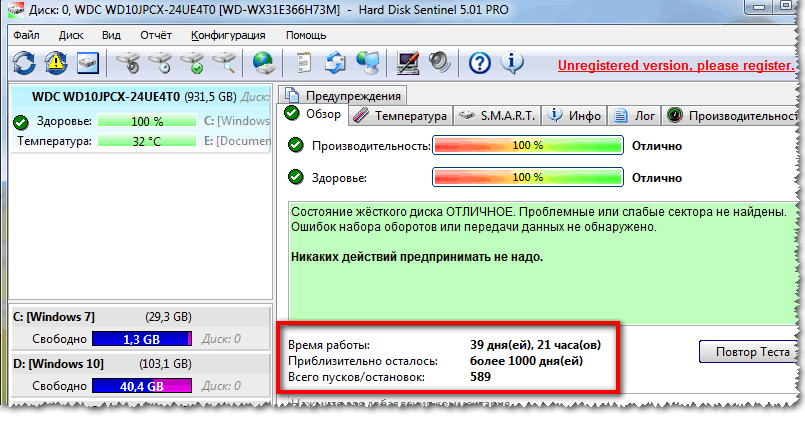
Apa yang salah dengan cakera mengikut Hard Disk Sentinel
Di samping itu, program ini membolehkan anda memantau suhu: kedua-dua semasa, purata dan maksimum pada siang hari, minggu, bulan. Jika suhu melebihi had "biasa", program ini akan memberi amaran kepada anda tentang perkara ini (yang juga sangat mudah).

Cakera Keras Sentinel juga membolehkan anda melihat bacaan SMART (walaupun untuk menilainya, anda perlu mempunyai pemahaman yang baik tentang cakera), dapatkan maklumat lengkap tentang cakera keras (model, nombor siri, pengilang, dll.), lihat apa yang sukar pemacu dimuatkan dengan (iaitu .dapatkan maklumat prestasi).
Secara umum, pada pendapat saya, Hard Disk Sentinel adalah salah satu utiliti terbaik untuk memantau status cakera dalam sistem. Perlu ditambah bahawa terdapat beberapa versi program: profesional dan standard (untuk versi profesional dengan fungsi lanjutan, terdapat versi mudah alih program yang tidak memerlukan pemasangan (contohnya, ia juga boleh dijalankan dari kilat memandu)).
Cakera Keras Sentinel berfungsi dalam semua Windows popular (7, 8, 10 - 32|64 bit), menyokong bahasa Rusia sepenuhnya.
Kaedah nombor 2 - menggunakan HDDlife
Program ini serupa dengan yang pertama; ia juga menunjukkan dengan jelas keadaan semasa cakera: kesihatan dan prestasinya (dalam segi peratusan), suhunya, jumlah masa bekerja (dalam bulan). Di bahagian atas tetingkap, berdasarkan semua data ini, HDDlife menunjukkan ringkasan cakera anda, sebagai contoh, dalam kes saya, "SEMUA BENAR" (yang bermaksud semuanya baik-baik saja dengan cakera).
Dengan cara ini, program ini boleh berfungsi dalam talian, memantau keadaan cakera anda, dan jika ada masalah (apabila tanda-tanda pertama masalah muncul) ia akan segera memberitahu anda mengenainya.
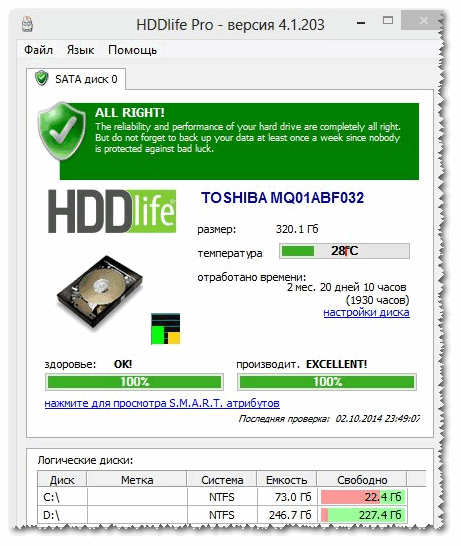
Sebagai contoh, tangkapan skrin di bawah menunjukkan cakera SSD telah menerima amaran: keadaannya masih dalam had yang boleh diterima, tetapi kebolehpercayaan dan prestasi adalah di bawah purata. Dalam kes ini, anda tidak seharusnya mempercayai cakera dengan sebarang data penting, dan jika boleh, anda harus bersedia untuk menggantikannya.

Dengan cara ini, dalam tetingkap utama program, bersebelahan dengan jumlah masa cakera yang berfungsi, terdapat pautan "Tetapan cakera" (membolehkan anda menukar beberapa parameter yang diperlukan). Dengan membukanya, anda boleh mengawal keseimbangan antara hingar/prestasi (sangat berguna dengan pemacu yang mengeluarkan banyak bunyi), dan melaraskan tetapan penggunaan kuasa (berkaitan untuk komputer riba yang cepat kehabisan bateri).

Tambahan: HDDlife berfungsi pada kedua-dua PC dan komputer riba. Menyokong pemacu HDD dan SSD. Versi mudah alih program tersedia yang tidak memerlukan pemasangan. Anda boleh mengkonfigurasi program untuk dijalankan bersama Windows anda. HDDlife berfungsi pada Windows: XP, 7, 8, 10 (32|64 bit).
Bagaimana untuk melihat bacaan SMART
Jika utiliti sebelumnya secara bebas menilai keadaan cakera berdasarkan data SMART, maka utiliti di bawah akan memberi anda lebih kebebasan dan data untuk analisis bebas. Dalam laporan, anda akan dapat mencari satu set parameter yang agak besar, yang berdasarkannya adalah mungkin untuk menilai secara kasar keadaan cakera dan membuat ramalan untuk operasi selanjutnya.
Kaedah No. 1 - menggunakan CrystalDiskInfo
СrystalDiskInfo
Utiliti percuma yang sangat baik untuk melihat status dan bacaan SMART cakera keras (pemacu SSD juga disokong). Apa yang menarik tentang utiliti ialah ia memberikan anda maklumat lengkap tentang suhu, keadaan teknikal cakera, ciri-cirinya, dsb., dan beberapa data disertakan dengan nota (iaitu, utiliti itu relevan untuk pengguna berpengalaman yang sendiri tahu "apa-apa" dan untuk pemula yang memerlukan petunjuk).
Sebagai contoh, jika terdapat sesuatu yang salah dengan suhu, anda akan melihat penunjuk merah padanya, i.e. СrystalDiskInfo akan memaklumkan anda tentang perkara ini.

Tetingkap utama program boleh dibahagikan secara kasar kepada 4 zon (lihat tangkapan skrin di atas):
- "1" - semua cakera fizikal anda yang dipasang dalam komputer anda (komputer riba) disenaraikan di sini. Di sebelah setiap satu ditunjukkan suhu, keadaan teknikal dan bilangan bahagian di atasnya (contohnya, "C: D: E: F:");
- "2" - suhu semasa cakera dan keadaan teknikalnya ditunjukkan di sini (program melakukan analisis berdasarkan semua data yang diterima daripada cakera);
- "3" - data cakera: nombor siri, pengilang, antara muka, kelajuan putaran, dsb.;
- "4" - Bacaan SMART. Ngomong-ngomong, apa yang menarik tentang program ini ialah anda tidak perlu mengetahui maksud parameter ini atau itu - jika ada sesuatu yang salah dengan mana-mana item, program akan menandakannya dengan warna kuning atau merah dan memberitahu anda mengenainya.
Sebagai contoh di atas, saya akan memberikan tangkapan skrin yang menunjukkan dua cakera: di sebelah kiri - yang semuanya baik-baik saja, di sebelah kanan - yang terdapat masalah dengan sektor yang ditugaskan semula (keadaan teknikal - penggera!).

Sebagai rujukan (tentang sektor yang ditugaskan semula):
apabila cakera keras mengesan, contohnya, ralat tulis, ia memindahkan data ke kawasan ganti yang ditetapkan khas (dan sektor ini akan dianggap "ditugaskan semula"). Oleh itu, pada pemacu keras moden anda tidak dapat melihat blok buruk - ia tersembunyi dalam sektor yang ditetapkan semula. Proses ini dipanggil pemetaan semula, dan sektor yang ditugaskan semula ialah peta semula.
Semakin tinggi nilai sektor yang ditugaskan semula, semakin teruk keadaan permukaan cakera. Padang "nilai mentah" mengandungi jumlah bilangan sektor yang dipetakan semula.
Ngomong-ngomong, bagi kebanyakan pengeluar cakera, walaupun satu sektor yang ditugaskan semula sudah menjadi kes jaminan!
Kepada utiliti CrystalDiskInfo memantau status cakera keras anda dalam talian - dalam menu "Perkhidmatan", tandai dua kotak: "Pelancaran ejen" dan "Autostart"(lihat tangkapan skrin di bawah).

Kemudian anda akan melihat ikon program suhu di sebelah jam dalam dulang. Secara umum, anda kini boleh lebih yakin tentang keadaan cakera ☺...
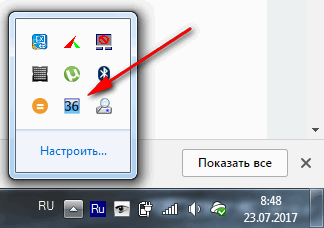
Kaedah nombor 2 - menggunakan Victoria
Victoria- salah satu program yang paling terkenal untuk bekerja dengan cakera keras. Tujuan utama program ini adalah untuk menilai keadaan teknikal pemacu dan menggantikan sektor yang rosak dengan yang berfungsi ganti.
Utiliti ini percuma dan membolehkan anda bekerja di bawah Windows dan di bawah DOS (yang dalam banyak kes menunjukkan data yang lebih tepat tentang keadaan cakera).
Daripada kelemahan: bekerja dengan Victoria agak sukar; sekurang-kurangnya, saya sangat tidak mengesyorkan menekan butang padanya secara rawak (anda boleh dengan mudah memusnahkan semua data pada cakera). Saya mempunyai satu artikel yang agak besar di blog saya yang menerangkan secara terperinci cara menyemak cakera menggunakan Victoria (termasuk mengetahui bacaan SMART - contoh dalam tangkapan skrin di bawah (di mana Victoria menunjukkan kemungkinan masalah dengan suhu)).
Arahan untuk bekerja dengan Victoria:

Tab PINTAR || utiliti Victoria
Saya akan memanggilnya satu hari, semoga berjaya kepada semua orang!
Penambahan topik dialu-alukan ☺
Urutan tindakan dengan kehadiran S.M.A.R.T. ralat cakera keras atau SSD. Bagaimana untuk membetulkan cakera dan memulihkan data yang hilang. Apabila anda but komputer atau komputer riba anda, S.M.A.R.T muncul. Ralat cakera keras atau SSD? Selepas ralat ini, komputer anda tidak berfungsi seperti sebelum ini, dan anda bimbang tentang keselamatan data anda? Tidak tahu bagaimana untuk membetulkan ralat?
Relevan untuk OS: Windows 10, Windows 8.1, Windows Server 2012, Windows 8, Windows Home Server 2011, Windows 7 (Seven), Windows Small Business Server, Windows Server 2008, Windows Home Server, Windows Vista, Windows XP, Windows 2000, Windows NT.
Apa yang perlu dilakukan dengan ralat SMART?
Langkah 1: Berhenti menggunakan HDD yang gagal
Menerima mesej diagnosis ralat daripada sistem tidak bermakna bahawa cakera telah gagal. Tetapi jika ada S.M.A.R.T. ralat, anda perlu memahami bahawa cakera sudah dalam proses kegagalan. Kegagalan sepenuhnya boleh berlaku dalam masa beberapa minit atau selepas sebulan atau setahun. Tetapi dalam apa jua keadaan, ini bermakna anda tidak lagi boleh mempercayai data anda kepada pemacu sedemikian.
Anda perlu bimbang tentang keselamatan data anda, buat salinan sandaran atau pindahkan fail ke medium storan lain. Bersama-sama dengan keselamatan data anda, adalah perlu untuk mengambil tindakan untuk menggantikan cakera keras. Pemacu keras di mana S.M.A.R.T. ralat tidak boleh dieksploitasi - walaupun ia tidak gagal sepenuhnya, ia boleh merosakkan sebahagian data anda.
Sudah tentu, cakera keras boleh gagal tanpa amaran S.M.A.R.T. Tetapi teknologi ini memberi anda kelebihan memberi amaran tentang kegagalan cakera yang akan berlaku.
Langkah 2: Pulihkan data cakera yang dipadam
Jika ralat SMART berlaku, tidak semestinya perlu memulihkan data daripada cakera. Sekiranya berlaku ralat, adalah disyorkan untuk segera membuat salinan data penting, kerana cakera mungkin gagal pada bila-bila masa. Tetapi terdapat ralat di mana ia tidak lagi mungkin untuk menyalin data. Dalam kes ini, anda boleh menggunakan program untuk memulihkan data cakera keras - Pemulihan Pembahagian Hetman.

Untuk ini:
- Muat turun program, pasang dan jalankannya.
- Secara lalai, pengguna akan digesa untuk menggunakan Wizard Pemulihan Fail. Dengan menekan butang "Selanjutnya", program ini akan menggesa anda untuk memilih pemacu dari mana anda ingin memulihkan fail.
- Klik dua kali pada cakera yang gagal dan pilih jenis analisis yang diperlukan. pilih "Analisis Penuh" dan tunggu proses pengimbasan cakera selesai.
- Selepas proses pengimbasan selesai, anda akan dibekalkan dengan fail pemulihan. Pilih fail yang anda perlukan dan klik butang "Pulihkan".
- Pilih salah satu cara yang dicadangkan untuk menyimpan fail. Jangan simpan fail yang dipulihkan ke cakera dengan ralat.
Langkah 3: Imbas cakera untuk melihat sektor buruk
Jalankan imbasan semua partition cakera keras dan cuba betulkan sebarang ralat yang ditemui.

Untuk melakukan ini, buka folder "Komputer ini" dan klik kanan pada cakera dengan ralat SMART. Pilih Hartanah / Perkhidmatan / Semak Dalam bab Menyemak cakera untuk ralat.
Hasil daripada pengimbasan, ralat yang ditemui pada cakera boleh dibetulkan.
Langkah 4: Kurangkan suhu cakera
Kadangkala, punca ralat "S M A R T" mungkin melebihi suhu operasi maksimum cakera yang dibenarkan. Ralat ini boleh diselesaikan dengan menambah baik pengudaraan komputer. Mula-mula, semak sama ada komputer anda dilengkapi dengan pengudaraan yang mencukupi dan semua kipas berfungsi dengan baik.
Jika anda telah mengenal pasti dan membetulkan masalah pengudaraan, selepas itu suhu pengendalian cakera telah menurun ke tahap normal, maka ralat SMART mungkin tidak berlaku lagi.
Langkah 5:
Buka folder "Komputer ini" dan klik kanan pada cakera dengan ralat. Pilih Hartanah / Perkhidmatan / Optimumkan Dalam bab Pengoptimuman cakera dan defragmentasi.

Pilih pemacu yang anda mahu optimumkan dan klik Optimumkan.
Catatan. Dalam Windows 10, defragmentasi dan pengoptimuman cakera boleh dikonfigurasikan supaya ia berlaku secara automatik.
Langkah 6: Beli cakera keras baharu
Jika anda menghadapi ralat pemacu keras SMART, maka membeli pemacu baharu hanya menunggu masa. Jenis cakera keras yang anda perlukan bergantung pada gaya anda bekerja dengan komputer, serta tujuan ia digunakan.
Perkara yang perlu dicari apabila membeli pemacu baharu:
- Jenis cakera: HDD, SSD atau SSHD. Setiap jenis mempunyai kebaikan dan keburukan tersendiri, yang tidak kritikal bagi sesetengah pengguna dan sangat penting bagi yang lain. Yang utama ialah kepantasan membaca dan menulis maklumat, kelantangan dan ketahanan terhadap penimpaan berulang.
- Saiz. Terdapat dua faktor bentuk pemacu utama: 3.5 inci dan 2.5 inci. Saiz cakera ditentukan mengikut lokasi pemasangan komputer atau komputer riba tertentu.
- Antara muka. Antara muka cakera keras utama:
- SATA;
- IDE, ATAPI, ATA;
- SCSI;
- Pemacu luaran (USB, FireWire, dll.).
- Spesifikasi dan prestasi:
- Kapasiti;
- Kelajuan membaca dan menulis;
- Penampan memori atau saiz cache;
- Masa tindak balas;
- Toleransi kesalahan.
- S.M.A.R.T. Kehadiran teknologi ini pada cakera akan membantu mengenal pasti kemungkinan ralat dalam operasinya dan mencegah kehilangan data dalam masa.
- peralatan. Item ini termasuk kemungkinan ketersediaan antara muka atau kabel kuasa, serta jaminan dan perkhidmatan.
Bagaimana untuk menetapkan semula ralat SMART?
Ralat SMART boleh ditetapkan semula dengan mudah dalam BIOS (atau UEFI). Tetapi pembangun semua sistem pengendalian secara mutlak tidak mengesyorkan melakukan ini. Jika data pada cakera keras anda tidak berharga kepada anda, maka output ralat SMART boleh dilumpuhkan.
Untuk melakukan ini, anda perlu melakukan perkara berikut:
- Mulakan semula komputer anda, dan dengan menekan kombinasi kekunci yang ditunjukkan pada skrin but (ia adalah berbeza untuk pengeluar yang berbeza, biasanya "F2" atau "Del") pergi ke BIOS (atau UEFI).
- Pergi ke: Maju > tetapan SMART > Ujian kendiri SMART. Tetapkan nilai Dilumpuhkan.
Catatan: Lokasi melumpuhkan fungsi ditunjukkan lebih kurang, kerana bergantung pada versi BIOS atau UEFI, lokasi tetapan ini mungkin berbeza sedikit.
Adakah pembaikan HDD berbaloi?
Adalah penting untuk memahami bahawa mana-mana kaedah untuk menghapuskan ralat SMART adalah penipuan diri. Tidak mustahil untuk menghapuskan punca ralat sepenuhnya, kerana sebab utama kejadiannya selalunya adalah haus dan lusuh fizikal pada mekanisme cakera keras.
Untuk menghapuskan atau menggantikan komponen cakera keras yang tidak berfungsi, anda boleh menghubungi pusat servis dengan makmal khas untuk bekerja dengan cakera keras.
Tetapi kos kerja dalam kes ini akan lebih tinggi daripada kos peranti baharu. Oleh itu, masuk akal untuk melakukan pembaikan hanya jika perlu memulihkan data dari cakera yang sudah tidak berfungsi.
Ralat SMART untuk pemacu SSD
Walaupun anda tidak mempunyai aduan tentang pengendalian pemacu SSD, prestasinya secara beransur-ansur menurun. Sebabnya ialah hakikat bahawa sel memori cakera SSD mempunyai bilangan kitaran tulis semula yang terhad. Ciri rintangan haus meminimumkan kesan ini, tetapi tidak menghapuskannya sepenuhnya.
Pemacu SSD mempunyai atribut SMART khusus mereka sendiri yang menunjukkan keadaan sel memori pemacu. Contohnya, "209 Baki Kehidupan Pandu", "231 hayat SSD yang tinggal", dsb. Ralat ini boleh berlaku jika prestasi sel menurun, dan ini bermakna maklumat yang disimpan di dalamnya mungkin rosak atau hilang.
Sekiranya berlaku kegagalan, sel cakera SSD tidak boleh dipulihkan dan tidak boleh diganti.
Semua pemacu keras moden menyokong teknologi ujian kendiri, analisis status, dan pengumpulan data statistik mengenai kemerosotan ciri mereka sendiri S.M.A.R.T. (Teknologi Analisis dan Pelaporan Pemantauan Kendiri). Asas S.M.A.R.T. telah dibangunkan pada tahun 1995 melalui usaha bersama pengeluar cakera keras terkemuka. Dalam proses menambah baik peralatan pemacu, keupayaan teknologi juga diperhalusi, dan selepas standard SMART, SMART II muncul, kemudian SMART III, yang jelas sekali, tidak akan menjadi yang terakhir juga.
Semasa operasinya, cakera keras sentiasa memantau parameter tertentu keadaannya dan mencerminkannya dalam ciri khas - sifat-sifat(Atribut), disimpan, sebagai peraturan, dalam bahagian permukaan cakera yang diperuntukkan khas, hanya boleh diakses oleh perisian tegar dalaman pemacu - kawasan servis. Data atribut boleh dibaca oleh perisian khas.
Atribut dikenal pasti melalui nombor digitalnya, yang kebanyakannya ditafsirkan secara identik oleh pemacu model yang berbeza. Sesetengah atribut mungkin ditentukan oleh pengeluar perkakasan tertentu dan hanya disokong oleh model pemacu tertentu.
Atribut terdiri daripada beberapa bidang yang setiap satunya mempunyai makna tertentu. Biasanya, program pembaca S.M.A.R.T berikan penyahkodan atribut dalam bentuk:
- Atribut- nama atribut
- ID- pengecam atribut
- Nilai- nilai atribut semasa
- Ambang- nilai ambang minimum atribut
- Paling teruk- nilai atribut terendah untuk keseluruhan masa operasi pemacu
- mentah- nilai mutlak atribut
- taip(pilihan) - jenis atribut - mencirikan prestasi (PR - Berkaitan prestasi), mencirikan kegagalan (ER - Kadar ralat), pembilang peristiwa (EC - Kiraan peristiwa), ditakrifkan oleh pengilang atau tidak digunakan (SP - Self-preserve);
Untuk menganalisis keadaan pemacu, mungkin nilai atribut yang paling penting ialah Nilai- nombor bersyarat (biasanya dari 0 hingga 100 atau sehingga 253) yang ditentukan oleh pengilang. Nilai Nilai pada mulanya ditetapkan kepada maksimum apabila pemacu dibuat dan dikurangkan jika parameternya merosot.
Untuk setiap atribut terdapat nilai ambang, sebelum mencapainya, pengilang menjamin prestasi - medannya Ambang. Jika nilai Nilai menghampiri atau menjadi kurang daripada nilai Ambang, sudah tiba masanya untuk menukar pemacu. Senarai atribut dan maknanya tidak diseragamkan dengan ketat dan ditentukan oleh pengeluar pemacu, tetapi yang paling penting daripadanya ditafsirkan dengan cara yang sama.
Contohnya, atribut dengan ID 5 ( Kiraan sektor diperuntukkan semula) akan mencirikan bilangan sektor cakera yang ditolak dan ditetapkan semula daripada kawasan rizab, kedua-duanya untuk peranti yang dikeluarkan oleh Seagate dan untuk Western Digital, Samsung, Maxtor.
Pemacu keras tidak mempunyai keupayaan, atas inisiatif sendiri, untuk memindahkan data SMART kepada pengguna. Mereka dibaca oleh perisian khas.
Dalam tetapan kebanyakan papan induk BIOS moden terdapat item yang membolehkan anda melumpuhkan atau membolehkan pembacaan dan analisis atribut SMART semasa ujian perkakasan sebelum but sistem. Mendayakan pilihan membolehkan rutin ujian perkakasan BIOS membaca nilai atribut kritikal dan, jika ambang melebihi, memberi amaran kepada pengguna mengenainya. Sebagai peraturan, tanpa banyak butiran:
Cakera Keras Utama Utama: Status S.M.A.R.T BAD!, Sandaran dan Ganti.
Rutin BIOS dijeda untuk menarik perhatian:
Oleh itu, tanpa memasang atau melancarkan perisian tambahan, adalah mungkin untuk menentukan keadaan kritikal pemacu dengan tepat pada masanya (apabila pilihan ini didayakan) menggunakan Sistem Input-Output Asas (BIOS).
Analisis data S.M.A.R.T cakera keras
Untuk mendapatkan data SMART dalam persekitaran sistem pengendalian, program khas boleh digunakan, khususnya, hampir semua utiliti untuk menguji perkakasan cakera keras.
Salah satu program yang paling popular untuk menguji cakera keras ialah Victoria Sergei Kazansky. Di laman web pengarang anda akan menemui versi terkini program, serta banyak maklumat berguna, termasuk penerangan terperinci tentang bekerja dengan Victoria.
Program Victoria mempunyai dua versi - untuk bekerja dalam persekitaran DOS dan untuk bekerja dalam persekitaran Windows. Versi DOS boleh berfungsi secara langsung dengan pengawal cakera keras dan mempunyai keupayaan yang jauh lebih besar berbanding dengan versi Windows. Tujuan, ciri utama dan prosedur untuk menggunakan program ini sebelum ini boleh didapati di laman web pengarang, tetapi untuk beberapa waktu sekarang tapak itu telah ditinggalkan dan tiada maklumat di sana.
Program ini mudah digunakan dan membolehkan anda menilai keadaan teknikal pemacu, melakukan ujiannya dan beberapa tetapan - tahap hingar, prestasi, kelantangan fizikal. Mod ujian permukaan pemacu membolehkan anda menyingkirkan sektor buruk secara paksa menggunakan Peta semula beberapa jenis. Menu ujian dipanggil dengan menekan kekunci F4 (IMBAS). Pengguna mempunyai peluang untuk menetapkan kawasan ujian:
- Mulakan LBA:0- permulaan kawasan (lalai - 0)
- Tamat LBA:14680064- hujung kawasan (secara lalai - nombor blok cakera terakhir)
Mod percubaan:
- Bacaan linear- bacaan berurutan dari blok awal hingga akhir;
- Bacaan rawak- bilangan blok baca dijana secara rawak;
- BUTTERFLY membaca- blok dibaca, bermula dari nombor sempadan (permulaan dan akhir), ke tengah kawasan ujian. Menukar mod dilakukan dengan menekan bar ruang.
Mod pengendalian ralat. Item ini membolehkan anda menyembunyikan blok yang rosak menggunakan penugasan semula (pemetaan semula) dari kawasan rizab. Pemilihan mod dilakukan menggunakan kekunci bar ruang. Kaedah yang dipilih untuk bekerja dengan kecacatan dipaparkan di penjuru kanan sebelah atas skrin, di bawah jam, dan juga di baris bawah apabila ujian dilancarkan. Anda boleh menukar mod semasa atau semasa mengimbas.
- Abaikan Blok Buruk- program tidak akan melakukan sebarang tindakan apabila ralat dikesan.
- BB = MEMULIHKAN DATA- program ini akan cuba memulihkan data daripada sektor yang rosak.
- BB = REMAP Klasik- menulis kepada sektor yang rosak dilakukan untuk memanggil prosedur penugasan semula.
- BB = REMAP Lanjutan- algoritma yang lebih baik untuk menyembunyikan blok buruk. Digunakan apabila peta semula klasik tidak membantu. Program ini melakukan urutan operasi khas untuk membentuk ciri calon untuk pembaikan (atribut 197) untuk blok yang rosak. Kemudian penulisan 10 kali ganda dilakukan, diproses oleh perisian tegar pemacu sebagai pemprosesan biasa calon peta semula - jika terdapat ralat, penugasan semula dilakukan, jika tiada ralat, blok itu dianggap normal dan dialih keluar daripada peta semula calon. Mod ini membolehkan anda menyembunyikan blok buruk tanpa kehilangan data pengguna. Sudah tentu, hanya dalam kes di mana pemacu secara teknikalnya kukuh dan terdapat ruang kosong di kawasan rizab untuk penugasan semula.
- BB = Fujitsu Remap- pelaksanaan algoritma tertentu berdasarkan keupayaan tidak didokumentasikan beberapa model pemacu Fujitsu
- BB = Padam 256 mazhab- apabila sektor buruk dikesan, blok 256 sektor ditulis semula. Data pengguna tidak disimpan.
Semasa bekerja dengan program, anda boleh memanggil bantuan kontekstual menggunakan kekunci F1.
Versi Victoria Untuk Windows mempunyai keupayaan yang lebih sederhana untuk mengkonfigurasi pemacu dan memilih mod ujian, dan masa ini tidak mempunyai sokongan untuk bahasa Rusia, tetapi ia lebih mudah digunakan dan keupayaan yang ada cukup mencukupi untuk membaca jadual SMART dan menilai keadaan teknikal pemacu.
Program ini tidak memerlukan pemasangan, cuma muat turun versi terkini dari pautan Victoria v4.47 dari laman web kami.
Program ini mesti dijalankan di bawah akaun dengan keistimewaan pentadbir. Dalam persekitaran Windows 7/8, anda mesti menggunakan menu konteks "Jalankan sebagai pentadbir".
Untuk menganalisis keadaan atribut SMART, pilih mod pengendalian melalui antara muka perisian Windows - hidupkan butang API di bahagian atas sebelah kanan tetingkap utama. Kemudian pilih pemacu untuk diperiksa - klik pada butang Standard dalam menu utama program dan serlahkan cakera yang dikehendaki dalam tetingkap senarai dengan tetikus.
Tetingkap maklumat akan memaparkan pasport pemacu - model, versi perisian tegar, nombor siri, saiz, dsb. Untuk mendapatkan data SMART, pilih item menu PINTAR dan klik butang "Dapatkan SMART". Hasilnya akan dipaparkan dalam tetingkap maklumat program.
Penerangan ringkas tentang atribut (nilai perenambelasan nombor diberikan dalam kurungan):
- 001 (1) Kadar Ralat Bacaan Mentah- nilai mutlak kesilapan bacaan. Terdapat beberapa perbezaan dalam pembentukan nilai atribut ini oleh pengeluar yang berbeza. Daripada pengalaman, saya boleh mengatakan bahawa pemacu Seagate boleh mempunyai nilai RAW yang besar untuk atribut ini semasa berada dalam keadaan baik, manakala pemacu Western Digital boleh mempunyai nilai sifar, mempunyai penunjuk kritikal untuk ciri-ciri lain. Sesetengah model mungkin tidak menyokong atribut ini sama sekali.
- 003 (3) Masa Putaran- Purata masa untuk memutar spindle cakera daripada 0 RPM kepada kelajuan operasi.
- 004 (4) Kiraan Mula/Berhenti- Bilangan kitaran mula/berhenti gelendong.
- 005 (5) Kiraan Sektor Diperuntukkan Semula- Bilangan sektor yang ditugaskan semula. Pemacu moden mempunyai kawasan rizab yang agak besar (ribuan sektor) permukaan pemacu untuk digunakan sekiranya ciri-ciri sektor dari zon utama merosot. Jika pemacu mengesan masalah dengan menulis/membaca sektor, ia secara automatik mengalihkan datanya ke kawasan rizab, dan sektor ini ditandakan sebagai "ditugaskan semula". Proses ini sering dipanggil "pemetaan semula" atau "pembentukan semula kecacatan automatik"; ia dilakukan oleh perisian tegar pemacu dan tidak dapat dilihat oleh pengguna (sistem pengendalian). Padang nilai mentah mengandungi jumlah bilangan sektor yang dipetakan semula. Walaupun nilai medan yang tidak kritikal tetapi besar boleh menyebabkan penurunan kelajuan pemindahan data, kerana pemacu melakukan operasi tambahan untuk memasang kepala pada trek kawasan ganti, biasanya terletak di hujung cakera.
- 007 (7) Cari Kadar Ralat- Kekerapan berlakunya ralat kedudukan unit kepala magnet (MMG). Pemacu memantau pemasangan kepala yang betul pada trek permukaan yang diperlukan. Jika pemasangan dilakukan secara tidak betul, ralat direkodkan dan operasi diulang. Untuk pemacu ini, punca sejumlah besar ralat adalah terlalu panas.
- 008 (8) Cari Prestasi Masa- kelajuan purata kedudukan kepala magnet. Jika nilai atribut berkurangan (kedudukan menjadi perlahan), maka terdapat kebarangkalian tinggi masalah dengan bahagian mekanikal pemacu kepala.
- 009 (9) Waktu Hidupkan Kuasa- Bilangan jam dihidupkan. Mencapai nilai had atribut ini bermakna pemacu telah mencapai masa antara kegagalan yang ditentukan oleh pengilang (MTBF - Masa Min Antara Kegagalan).
- 010 (0A) Kiraan Cuba Semula Putaran- Bilangan percubaan semula untuk memulakan gelendong. Selepas menghidupkan kuasa, pemacu memutar cakera dan mengawal pencapaian kelajuan putaran operasi untuk peranti tertentu (contohnya, 5400, 7200, 10000 rpm) dalam masa tertentu. Dalam kes kegagalan, kaunter cuba semula dinaikkan dan percubaan mula diulang.
- 011 (0B) Percubaan Semula Penentukuran Semula- bilangan percubaan penentukuran semula, jika percubaan pertama tidak berjaya. Jika nilai atribut meningkat, maka terdapat kebarangkalian tinggi masalah dengan bahagian mekanikal pemacu. Di samping itu, peningkatan dalam nilai mutlak atribut ini mungkin disebabkan oleh fakta bahawa prosedur penentukuran semula digunakan oleh perisian tegar dalaman pemacu untuk membetulkan jenis ralat lain.
- 012 (0C) Kiraan Kitaran Kuasa Peranti- Bilangan kitaran hidup/mati cakera.
- 184 (B8) Ralat hujung ke hujung- Atribut ini - sebahagian daripada teknologi HP SMART IV - bermakna selepas data dipindahkan melalui memori penimbal, pariti data antara pengawal komputer dan cakera keras tidak sepadan.
- 187 (BB) Melaporkan Ralat Tidak Boleh Dibetulkan- Mencirikan bilangan ralat yang tidak diperbetulkan oleh perisian tegar pemacu.
- 188 (SM) Tamat Masa Perintah Bilangan operasi yang terganggu kerana tamat masa HDD. Biasanya nilai atribut ini hendaklah sifar, dan jika nilainya jauh lebih tinggi daripada sifar, maka kemungkinan besar akan terdapat beberapa masalah serius dengan bekalan kuasa atau pengoksidaan pin kabel antara muka.
- 189 (BD) High Fly Writes- Jika ketinggian penerbangan kepala di atas permukaan magnet melebihi ketinggian optimum walaupun untuk masa yang singkat, maka data yang direkodkan olehnya mungkin tidak boleh dibaca pada masa hadapan. Pemacu moden menggunakan teknologi kawalan ketinggian kepala yang dibangunkan khas, yang memungkinkan untuk tidak merakam data pada ketinggian yang tidak optimum. Satu ditambahkan pada kaunter atribut ini, dan rakaman dilakukan selepas menetapkan ketinggian penerbangan biasa. Nilai tinggi atribut ini mungkin disebabkan oleh kejutan atau getaran luaran, suhu tidak normal atau kemerosotan permukaan magnet atau kepala.
- 190 (BE) Suhu Aliran Udara- suhu ambien unit kepala magnet. Untuk kebanyakan model atribut ini tiada dan atribut 194 digunakan.
- 191 (BF) Kadar ralat G-sense- bilangan ralat yang terhasil daripada beban kejutan. Atribut ini menyimpan bacaan daripada pecutan terbina dalam, yang merekodkan semua kesan, goncangan, jatuh, dan juga pemasangan cakera yang cuai ke dalam bekas komputer. Ia biasanya mencirikan keadaan operasi komputer riba dengan tepat - nilai atribut yang tinggi menunjukkan kejutan dan kejatuhan secara tiba-tiba semasa operasi peranti.
- 192 (C0) Kiraan tarik balik kuasa mati- bilangan kitaran penutupan atau kegagalan kecemasan (menghidupkan/mematikan kuasa pemacu).
- 193 (C1) Kitaran Muat/Punggah- bilangan kitaran memindahkan blok kepala magnet ke kawasan letak kereta.
- 194 (C2) Suhu HDA- suhu pemacu itu sendiri (HDA - Pemasangan Cakera Keras). Atribut ini menyimpan bacaan penderia suhu terbina dalam, yang biasanya merupakan salah satu kepala magnet (biasanya bahagian bawah). Data yang direkodkan dalam medan atribut memaparkan suhu semasa, minimum dan maksimum. Medan Terburuk menunjukkan suhu paling teruk yang dicapai semasa operasi pemacu (anda boleh menetapkan fakta terlalu panas dan tahapnya), nilai mentah - suhu semasa. Sesetengah model pemacu mungkin menyokong atribut 205 (CD) Thermal asperity rate (TAR), yang merekodkan bilangan perubahan suhu berbahaya.
- 195 (C3) Perkakasan ECC dipulihkan- mencirikan bilangan ralat bacaan yang diperbetulkan oleh perkakasan pemacu menggunakan kod pembetulan ralat. Ralat sedemikian tidak memerlukan membaca semula sektor, dan tidak membawa kepada kehilangan kelajuan pertukaran data, tetapi sebilangan besar daripadanya menunjukkan kemerosotan dalam parameter laluan bacaan.
- 196 (C4) Kiraan Peristiwa Pembahagian Semula- Bilangan peristiwa penugasan semula sektor buruk. Di padang nilai mentah Atribut ini menyimpan jumlah bilangan percubaan untuk memindahkan data daripada sektor tidak stabil ke kawasan sandaran. Kedua-dua percubaan yang berjaya dan tidak berjaya dikira.
- 197 (C5) Kiraan Sektor Tertunda Semasa- Bilangan semasa sektor tidak stabil. Medan nilai mentah Atribut ini menunjukkan jumlah bilangan sektor yang sedang dipertimbangkan oleh pemacu sebagai calon untuk penugasan semula ke kawasan rizab (peta semula). Jika pada masa hadapan mana-mana sektor ini berjaya dibaca, maka ia dikecualikan daripada senarai calon. Jika membaca sektor itu disertai dengan ralat, pemacu akan cuba memulihkan data dan memindahkannya ke kawasan rizab, dan menandakan sektor itu sendiri sebagai dipetakan semula.
- 198 (C6) Kiraan Sektor Tidak Boleh Dibetulkan- Pengiraan ralat yang tidak boleh dibetulkan. Ini adalah ralat yang tidak diperbetulkan oleh alat pembetulan perkakasan dalaman pemacu. Ia boleh disebabkan oleh kerosakan elemen individu atau kekurangan sektor bebas di kawasan ganti cakera apabila keperluan untuk penugasan semula timbul.
- 199 (C7) Kiraan Ralat UltraDMA CRC- Pengiraan ralat yang berlaku semasa memindahkan data dalam mod UltraDMA. Kawalan perkakasan untuk pemindahan data dari pemacu ke RAM mengesan ralat semak. Selalunya jenis ralat ini tidak banyak dikaitkan dengan perkakasan pemacu, tetapi dengan kabel antara muka yang rosak, bekalan kuasa yang tidak stabil, overclocking frekuensi bas PCI, terlalu panas cip cip papan induk, dll.
- 200 (C8) Kadar Ralat Tulis (Kadar Ralat Berbilang Zon)- Mencirikan kehadiran ralat semasa merekod data. Mungkin disebabkan oleh kemerosotan permukaan, kepala, atau ciri laluan tulis. Lebih rendah Nilai, lebih berbahaya untuk menggunakan pemacu sedemikian.
- 220 (DC) Anjakan Cakera- anjakan blok cakera berbanding dengan paksi menegak gelendong. Ia berlaku terutamanya disebabkan oleh kesan kuat atau kejatuhan pemacu dan, sebagai peraturan, adalah isyarat untuk menggantikannya.
- 228 (E4) Kitaran Penarikan Kuasa Mati- Bilangan tempat letak automatik kepala magnet apabila mematikan kuasa.
Pemacu moden bukan sahaja menyokong pembentukan atribut S.M.A.R.T, tetapi juga mengekalkan log statistik tambahan, dan juga menyokong protokol SCT(SMART Command Transport), yang menyediakan bacaan data log. Log statistik peranti ialah log SMART baca sahaja yang dihantar oleh pemacu apabila ia menerima arahan READ LOG EXT, READ LOG DMA EXT, atau SMART READ LOG. Log memaparkan maklumat tentang pelaksanaan ujian S.M.A.R.T (ujian kendiri) terbina dalam, statistik ralat, bilangan blok LBA buruk, dsb.
Pemacu keras moden ialah peranti yang agak "pintar" dan, sebagai tambahan kepada sifat asas yang wujud di dalamnya sebagai peranti penyimpanan dan pemprosesan data, ia menyokong teknologi ujian kendiri, analisis keadaan dan pengumpulan data statistik mengenai kemerosotan ciri-ciri mereka sendiri S.M.A.R.T. (S bunian- M pemantauan A nalisis a nd R mengeksport T teknologi). Asas S.M.A.R.T. telah dibangunkan pada tahun 1995 melalui usaha bersama pengeluar cakera keras (HDD) terkemuka. Pada tahun-tahun berikutnya, piawaian S.M.A.R.T telah diperhalusi mengikut perubahan dalam teknologi dan peralatan (SMART II dan SMART III) dan terus dipertingkatkan pada masa ini.
Pemacu keras, bermula dari saat pembuatannya, sentiasa memantau parameter tertentu keadaannya dan mencerminkannya dalam ciri khas - sifat-sifat(Atribut) disimpan dalam peranti storan kekal, sebagai peraturan, dalam bahagian permukaan cakera yang diperuntukkan khas, hanya boleh diakses oleh perisian tegar dalaman pemacu - kawasan servis. Data atribut boleh dibaca mengikut spesifikasi ATA ( AT A ttachment) menggunakan arahan sokongan SMART (SMART READ DATA dan lebih daripada sedozen arahan), yang dihantar ke pemacu oleh perisian khas, seperti utiliti daripada pengeluar peralatan atau program universal untuk menguji dan memantau status HDD (udisks, smartctl, GSmartControl, gnome-disks dan sebagainya.). Piawaian ATA moden termasuk sokongan untuk protokol SCT (SMART Command Transport), yang menyediakan bacaan log statistik peranti. Log statistik peranti ialah log SMART baca sahaja yang dihantar oleh pemacu apabila ia menerima arahan READ LOG EXT, READ LOG DMA EXT, atau SMART READ LOG.
Atribut ialah ciri keadaan tertentu pemacu keras, yang berubah semasa operasi, mengambil nilai berangka daripada set maksimum pada masa pembuatan peranti ini kepada minimum, apabila mencapai kebolehkendalian pemacu itu. tidak dijamin. Semua atribut dikenal pasti dengan nombor berangkanya, kebanyakannya ditafsirkan sama oleh pemacu keras model yang berbeza. Sesetengah daripada mereka hanya boleh digunakan oleh pengeluar perkakasan tertentu dan disokong oleh model pemacu tertentu. Jadi, sebagai contoh, atribut dengan pengecam 7 , mencirikan bilangan ralat dalam memasang kepala pada trek permukaan cakera yang diperlukan Seek_Error_Rate tidak masuk akal untuk pemacu keadaan pepejal (SSD) dan, oleh itu, tidak disokong olehnya, dan atribut dengan pengecam 9 , yang mencirikan jumlah masa operasi pemacu sepanjang hayat perkhidmatannya dan ditandakan sebagai Power_On_Hours,Disokong oleh kedua-dua SSD dan HDD tradisional.
Atribut terdiri daripada beberapa medan (paling kerap dilambangkan sebagai Val, Terburuk, Tresh, RAW), setiap satunya ialah penunjuk khusus yang mencirikan keadaan teknikal pemacu pada masa tertentu. Program Pembaca S.M.A.R.T memaparkan kandungan atribut, biasanya dalam bentuk beberapa lajur:
Pra-Kegagalan (PF, 01j)- apabila nilai ambang jenis atribut ini dicapai, cakera memerlukan penggantian. Kadangkala bit bendera ini dilambangkan sebagai Kritikal Kehidupan (CR) atau Waranti Pra-Kegagalan (PW)
O ujian nline (OC, 02h) – atribut mengemas kini nilai apabila menjalankan ujian SMART terbina dalam luar talian/dalam talian;
P erfmance R gembira (PE atau PR, 04h) – atribut mencirikan prestasi;
E ralat R makan (ER, 08h) – atribut mencerminkan pembilang ralat peralatan;
E bolong C ounts (EC, 10h) – atribut mewakili pembilang acara;
S bunian P tempahan (SP, 20j) – sifat memelihara diri;
Sesetengah atur cara boleh mentafsir bendera dalam bentuk perihalan teks, sama dengan maksud yang dibincangkan di atas. Satu atribut boleh mempunyai beberapa nilai bendera yang ditetapkan kepada satu, sebagai contoh, atribut dengan pengecam 05
mencerminkan bilangan sektor yang ditetapkan semula kerana kegagalan dari kawasan rizab, menetapkan bendera SP+EC+OC - pemuliharaan diri, kaunter acara, dikemas kini apabila pemacu berada dalam mod luar talian dan interaktif.
Untuk menganalisis keadaan pemacu, mungkin nilai atribut yang paling penting ialah Nilai- nombor bersyarat (biasanya dari 0 hingga 100 atau sehingga 253) yang ditentukan oleh pengilang. Maknanya Nilai pada mulanya ditetapkan kepada maksimum apabila pemacu dibuat dan berkurangan jika parameternya merosot. Untuk setiap atribut terdapat nilai ambang, apabila mencapai yang pengilang tidak menjamin prestasi - medannya Ambang. Jika nilai Nilai mendekati atau menjadi kurang daripada nilai Ambang, - sudah tiba masanya untuk menukar pemacu.
Senarai atribut dan maknanya tidak diseragamkan dengan ketat dan sebahagian daripadanya boleh ditentukan oleh pengeluar pemacu, tetapi bahagian utama ditafsirkan sama. Contohnya, atribut dengan id 05 (Kiraan sektor diperuntukkan semula) akan mencirikan bilangan sektor cakera yang ditolak dan ditetapkan semula daripada kawasan rizab, baik untuk peranti yang dikeluarkan oleh Teknologi Seagate dan untuk peranti yang dikeluarkan oleh Western Digital. Set atribut yang disokong bergantung pada model pemacu dan mungkin berbeza dengan ketara dalam komposisi untuk model yang berbeza.
Alat perisian yang paling biasa untuk mendapatkan data S.M.A.R.T dalam persekitaran Linux ialah utiliti smartctl daripada kit smartmontools, sebagai peraturan, termasuk dalam perisian lalai dipasang mana-mana pengedaran. Jika perlu, anda boleh mengemas kini versi dan memuat turun dokumentasi dalam bahasa Inggeris di tapak web projek smartmontools.org.
Untuk bekerja dengan utiliti smartctl hak pengguna super diperlukan akar.
Format Baris Perintah smartctl:
parameter peranti smartctl
Contoh penggunaan smartctl
smartctl –help atau smartctl --usage- paparkan petunjuk tentang menggunakan arahan.
Pilihan smartctl:
-V, --versi, --hak cipta, --lesen- versi paparan, maklumat hak cipta dan lesen.
-i, --maklumat- paparan maklumat pengenalan untuk peranti.
-g NAME, --get=NAME- paparan parameter tetapan cakera (semua, aam, apm, lookahead, keselamatan, wcache, rcache, wcreorder)
-a, --semua- paparkan semua data SMART pemacu yang ditentukan.
-x, --xall- paparkan semua data teknikal untuk cakera yang ditentukan.
--imbas- cari peranti cakera.
-q TYPE, --quietmode=TYPE tetapkan mod butiran keluaran untuk smartctl (senyap, senyap, noserial)
-d TYPE, --device=TYPE- tetapkan jenis peranti (ata, scsi, sat[,auto][,N][+TYPE], usbcypress[,X], usbjmicron[,p][,x][,N], usbsunplus, marvell, areca, N /E, 3ware,N, hpt,L/M/N, megaraid,N, cciss,N, auto, test) Biasanya, menetapkan jenis peranti diperlukan dalam kes di mana utiliti smartctl tidak dapat mengesannya secara automatik.
-b TYPE, --badsum=TYPE- tetapkan tindak balas kepada pengesanan ralat checksum (amaran, keluar, abaikan)
-r TYPE, --report=TYPE- pilihan itu bertujuan untuk pemaju smartmontools dan membolehkan anda mendapatkan maklumat terperinci semasa melakukan transaksi fungsi pengurusan peranti I/O ioctl(ioctl, ataioctl, scsiioctl dan tahap nyahpepijat). Butiran - lelaki smartctl
-n MODE, --nocheck=MODE- mod larangan untuk menjalankan ujian untuk mod penjimatan tenaga (tidak pernah, tidur, siap sedia, melahu). Biasanya digunakan untuk menghalang motor gelendong daripada bermula pada arahan smartctl.
-s VALUE, --smart=VALUE- lumpuhkan atau dayakan SMART (hidup/mati)
-o VALUE, --offlineauto=VALUE- larangan atau kebenaran pelaksanaan ujian automatik dalam mod bukan interaktif (dalam mod melahu pemacu), nilai yang diterima - hidup/mati
-S VALUE, --saveauto=VALUE atribut autosimpan (hidup/mati)
-s NAME[,VALUE], --set=NAME[,VALUE]- larang/dayakan parameter perkakasan pemacu (aam,, apm,, lookahead,, security-freeze, standby,, wcache,, rcache,, wcreorder,)
-H, --kesihatan- paparkan status pemacu (status kesihatan SMART)
-c, --keupayaan- paparkan maklumat tentang keupayaan SMART yang disokong bagi cakera keras yang ditentukan.
-A, --atribut- memaparkan atribut SMART
-f FORMAT, --format=FORMAT- tetapkan format atribut SMART yang dipaparkan (lama, ringkas, hex[,id|val]). Terutamanya mempengaruhi format nilai yang dipaparkan bagi pengecam atribut dan format paparan bendera mereka:
tua- pengecam atribut dipaparkan dalam tatatanda perpuluhan, nilai bendera dipaparkan dalam perenambelasan dan ditafsirkan sebagai teks.
hex- sama seperti dalam kes sebelumnya, tetapi pengecam atribut dipaparkan dalam tatatanda heksadesimal.
ringkas- output padat, pengecam dipaparkan dalam tatatanda perpuluhan, bendera dipaparkan sebagai simbol dengan penjelasan di bahagian bawah jadual:
ID# ATRIBUTE_NAME NILAI BENDERA TERBURUK GAGAL RAW_VALUE 1 Raw_Read_Ralat_Kadar POSR-- 114 100 006 - 78309029 . . . . . . 254 Free_Fall_Sensor -O--CK 100 100 000 - 0 ||||||_ K auto-keep |||||__ C kiraan peristiwa ||||___ R kadar ralat |||____ S kelajuan/prestasi || _____ O dikemas kini dalam talian |______ P amaran pragagal
-l TYPE, --log=TYPE- paparkan log peranti yang ditentukan (ujian diri, selektif, direktori[,g|s], xerror[,N][,error], xselftest[,N][,selftest],latar belakang, sasphy[,reset], sataphy[, set semula ], scttemp, scttempint,N[,p], scterc[,N,M], devstat[,N], ssd, gplog,N[,RANGE], smartlog,N[,RANGE]
-v N,OPTION , --vendorattribute=N,OPTION- tetapkan parameter untuk atribut yang ditentukan pengeluar dengan pengecam N
-F TYPE, --firmwarebug=TYPE- penyesuaian program untuk mengambil kira ralat dalam perisian tegar perkakasan pemacu (tiada, nologdir, samsung, samsung2, samsung3, xerrorlba, swapid)
-P TYPE, --preset=TYPE- parameter cakera pratetap. Secara lalai, setelah mengesan maklumat tentang pemacu dalam pangkalan datanya, utiliti smartctl, menggunakan set parameter yang tersedia untuk model tertentu. Pilihan guna- gunakan pratetap untuk pemacu ini, abai- jangan guna, tunjuk- paparan pratetap untuk cakera ini, tunjukkan semua- paparan pratetap untuk model yang ditentukan. Contoh:
smartctl –P abaikan /dev/hdb- abaikan pratetap untuk cakera /dev/hdb;
smartctl –P tunjukkan /dev/sdb- paparan pratetap untuk cakera yang ditentukan;
smartctl -P showwall 'ST9250315AS'- - paparan pratetap untuk model cakera yang ditentukan - ST9250315AS;
smartctl -P showwall 'ST3750515AS' 'SD15'- paparan pratetap untuk model cakera tertentu ST3750515AS dengan perisian tegar SD15;
-B [+]FAIL, --drivedb=[+]FAIL- baca dan tukar pangkalan data model cakera daripada fail FILE. Tanda “+” sebelum nama fail bermakna menambah rekod baharu pada pangkalan data, sebelum yang sedia ada.
Secara lalai, pangkalan data disimpan dalam fail /usr/share/smartmontools/drivedb.h
PILIHAN UJIAN KENDIRI PERANTI =====
-t UJIAN, --ujian=UJIAN- jalankan ujian TEST Run test. UJIAN: luar talian, pendek, panjang, pengangkutan, daya, vendor, N, pilih, M-N, belum selesai, N, pilihan selepas,
-C, --tawanan- melakukan ujian dalam mod tangkapan pemacu. Digunakan bersama dengan parameter -t untuk ujian tidak dalam mod luar talian. Menggunakan pilihan ini boleh menyebabkan peranti sibuk sepanjang tempoh ujian dan boleh mengakibatkan gangguan sistem dan kehilangan data. Anda tidak sepatutnya menggunakan pilihan -c untuk melakukan ujian pada pemacu dengan partition terpasang. Untuk peranti SCSI, pilihan ini bermaksud menjalankan ujian terbina dalam dalam "Mod latar depan".
-X, --gugurkan- memaksa menyelesaikan ujian berjalan tanpa kunci --tawanan.
Contoh penggunaan smartctrl.
smartctl --info /dev/sdb- paparan maklumat pengenalan untuk peranti /dev/sdb. Contoh output arahan:
=== PERMULAAN BAHAGIAN MAKLUMAT === Model Peranti: ST9500620NS Nombor Siri: 9XF0AW8T Versi Perisian Tegar: SN01 Kapasiti Pengguna: 500,107,862,016 bait Peranti ialah: Tiada dalam pangkalan data smartctl Versi ATA ialah: 8 ATA Standard ialah: ATA-4-ACS revision Masa Tempatan ialah: Sel 28 Okt 15:05:31 2014 Sokongan MSK SMART ialah: Tersedia - peranti mempunyai keupayaan SMART. Sokongan SMART ialah: Didayakan
smartctl --semua /dev/hda- paparkan semua data SMART untuk peranti /dev/hda
Contoh data yang dipaparkan:
=== PERMULAAN BAHAGIAN MAKLUMAT === Model Peranti: ST9500620NS Nombor Siri: 9XF0AW8T Versi Perisian Tegar: SN01 Kapasiti Pengguna: 500,107,862,016 bait Peranti ialah: Tiada dalam pangkalan data smartctl Versi ATA ialah: 8 ATA Standard ialah: ATA-4-ACS revision Masa Setempat ialah: Sel 28 Okt 15:05:45 2014 Sokongan MSK SMART ialah: Tersedia - peranti mempunyai keupayaan SMART. Sokongan SMART ialah: Didayakan === MULAKAN BACA BAHAGIAN DATA PINTAR === Keputusan ujian penilaian kendiri kesihatan keseluruhan SMART: LULUS Nilai SMART Umum: Status pengumpulan data luar talian: (0x82) Aktiviti pengumpulan data luar talian telah diselesaikan tanpa ralat. Pengumpulan Data Luar Talian Auto: Didayakan. Status pelaksanaan ujian kendiri: (0) Rutin ujian kendiri sebelum ini diselesaikan tanpa ralat atau tiada ujian kendiri pernah dijalankan. Jumlah masa untuk melengkapkan pengumpulan data Luar Talian: (634) saat. Keupayaan pengumpulan data luar talian: (0x7b) SMART melaksanakan Luar Talian serta-merta. Pengumpulan data Auto Luar Talian hidup/mati sokongan. Gantungkan koleksi Luar Talian atas arahan baharu. Imbasan permukaan luar talian disokong. Ujian kendiri disokong. Ujian Kendiri Pengangkutan disokong. Ujian Kendiri terpilih disokong. Keupayaan SMART: (0x0003) Menyimpan data SMART sebelum memasuki mod penjimatan kuasa. Menyokong pemasa simpan automatik SMART. Keupayaan pengelogan ralat: (0x01) Pengelogan ralat disokong. Pembalakan Tujuan Am disokong. Masa pengundian yang disyorkan rutin ujian kendiri pendek: (1) minit. Rutin ujian kendiri lanjutan masa pengundian yang disyorkan: (102) minit. Masa pengundian yang disyorkan rutin ujian kendiri penghantar: (2) minit. Keupayaan SCT: (0x10bd) Status SCT disokong. Kawalan Ciri SCT disokong. Jadual Data SCT disokong. Nombor semakan Struktur Data Atribut SMART: 10 Atribut SMART Khusus Vendor dengan Ambang: ID# NILAI BENDERA ATTRIBUTE_NAME JENIS THRESH TERburuk DIKEMASKINI APABILA_FAILED RAW_VALUE 1 Raw_Read_Error_Rate 0x000f-4022 0x000f-4024 _Up _Time 0x0003 096 096 000 Pra-gagal Sentiasa - 0 4 Kira_Permulaan_Berhenti 0x0032 100 100 020 Umur_Tua Sentiasa - 72 5 Sektor_Semula_Ct 0x0033 100 100 036 Pra-gagal Sentiasa - 0 7 Cari_Ralat_Kadar 0x000f 6-100 Sentiasa _On_H milik kami 0x0032 073 073 000 Old_age Sentiasa - 24037 10 Spin_Retry_Count 0x0013 100 100 097 Pra-gagal Sentiasa - 0 12 Power_Cycle_Count 0x0032 100 100 020 Old_age Sentiasa - 72 184 End-to-End_Error 0x0032 100 100 099 Old_age Sentiasa - 0 187 0 0 099 Old_age Sentiasa - 0 187 0 187 umur Sentiasa - 0 18 8 Command_Timeout 0x0032 100 100 000 Old_age Sentiasa - 0 189 High_Fly_Writes 0x003a 100 100 000 Old_age Sentiasa - 0 190 Airflow_Temperature_Cel 0x0022 081 048 045 Old_age Sentiasa - 19 191 G-Sense_0x0_Rate 0 Sentiasa 0 191 G-Sense_0x0_Rate 0 192 Power- Off_Retract_Count 0x0032 100 100 000 Old_age Sentiasa - 38 193 Load_Cycle_Count 0x0032 100 100 000 Old_age Sentiasa - 73 194 Suhu_Celsius 0x0022 019 052 000 Old_age Sentiasa - 19 (0 14 0 0) 195 Hardware_ECC_Recovered 0x001a 118 10_0_000 Sentiasa Sewa Sektor 0x0012 10 0 100 000 Tua_Sentiasa - 0 198 Luar Talian_Tidak Boleh Dibetulkan 0x0010 100 100 000 Old_age Luar Talian - 0 199 UDMA_CRC_Error_Count 0x003e 200 200 000 Old_age Always - 0 SMART Error Log Versi: 1 Tiada Ralat Dilog SMART Nombor semakan struktur log ujian kendiri 1 Tiada ujian kendiri telah dilog. Nombor semakan struktur data log ujian kendiri SMART 1 SPAN MIN_LBA MAX_LBA CURRENT_TEST_STATUS 1 0 0 Not_testing 2 0 0 Not_testing 3 0 0 Not_testing 4 0 0 Not_testing 5 0 0 Not_testing Selective self-testing flags (0x) Bendera ujian kendiri terpilih: Selepas mengimbas (0x) BUKAN baca-imbas baki cakera. Jika ujian kendiri terpilih belum selesai semasa dihidupkan, sambung semula selepas kelewatan 0 minit.
smartctl -A -v 9,minit /dev/hda- paparkan semua data atribut SMART untuk peranti /dev/hda dan atribut dengan pengecam 9 (tepat masa) ditafsirkan sebagai nilai dalaman yang dinyatakan dalam minit dan bukannya jam.
smartctl --smart=on --offlineauto=on --saveauto=on /dev/hda- dayakan SMART untuk pemacu /dev/hda, benarkan pelaksanaan automatik ujian luar talian dan penjimatan sendiri atribut. Perintah boleh dilaksanakan pada sistem yang sedang berjalan. Malah, ini menetapkan parameter operasi standard untuk pemacu cakera biasa.
smartctl --test=long /dev/hda- jalankan ujian terbina dalam lanjutan untuk cakera /dev/hda. Arahan boleh digunakan pada sistem yang sedang berjalan. Untuk melihat keputusan menjalankan ujian, gunakan arahan untuk mengeluarkan log dalaman selepas ujian selesai
smartctl -l selftest /dev/hda
smartctl --attributes --log=selftest --quietmode=errorsonly /dev/had- memaparkan data log ujian kendiri dalaman dan atribut ralat.
smartctl -s on -t luar talian /dev/hdc- dayakan SMART dan lakukan ujian luar talian untuk pemacu /dev/hdc. Jika ralat dikesan semasa ujian, maklumat mengenainya akan direkodkan dalam log dalaman, yang boleh dilihat menggunakan parameter -l kesilapan.
smartctl -q senyap -a /dev/had- semak data SMART tanpa memaparkan maklumat yang diterima.Biasanya digunakan dalam skrip. Selepas melaksanakan arahan, kod pulangan diperiksa (pembolehubah $? command shell) untuk menentukan sama ada nilai mana-mana atribut melebihi nilai had atau sama ada terdapat rekod ralat dalam log peranti.
smartctl -q errorsonly -H -l selftest /dev/had- paparkan maklumat hanya jika terdapat status SMART yang salah atau jika mana-mana ujian dalaman gagal.
smartctl -t pilih,10-100 -t pilih,30-300 -t afterselect,on -t belum selesai,45 /dev/hda- lakukan ujian dalaman di kawasan tertentu blok LBA dan, selepas selesai, imbas seluruh cakera. Jika kuasa dimatikan semasa pengimbasan, teruskannya 45 minit selepas menghidupkannya.
smartctl --all --device=3ware,0 /dev/sda- dapatkan data SMART untuk cakera ATA pertama yang disambungkan ke pengawal RAID 3ware.
smartctl -a -d 3ware,0 /dev/twe0- dapatkan data SMART untuk cakera ATA pertama yang disambungkan kepada pengawal RAID 3ware RAID 6000/7000/8000.
smartctl -a -d 3ware,0 /dev/twa0- dapatkan data SMART untuk cakera ATA pertama yang disambungkan kepada pengawal 3ware RAID 9000 RAID
smartctl -t short -d 3ware,3 /dev/sdb- jalankan ujian dalaman pendek untuk cakera ke-4, peranti cakera SCSI kedua /dev/sdb
smartctl -a -d hpt,1/3 /dev/sda- dapatkan data SMART cakera yang disambungkan ke saluran ke-3 pengawal HighPoint RocketRAID pertama
Menyahkod atribut S.M.A.R.T
Pengecam atribut ditunjukkan dalam sistem nombor perpuluhan, dan dalam kurungan ia ditunjukkan dalam perenambelasan.
Penilaian keadaan teknikal cakera keras mengikut data S.M.A.R.T
Set atribut yang disokong oleh model cakera keras tertentu, walaupun ia adalah minimum, membolehkan anda menentukan dengan kebolehpercayaan yang tinggi keadaan teknikal dan prospek untuk pengendalian peranti. Anda boleh menentukan masa yang dibelanjakan dalam keadaan hidup dengan nilai atribut 9 , dan digabungkan dengan nilai atribut 12 - bilangan bekalan kuasa hidup/mati, dan oleh itu - mod operasi sepanjang masa atau berkala. Keamatan penggunaan, keadaan suhu, pengaruh luaran negatif - semua fakta ini mudah dikesan menggunakan nilai mutlak atribut yang sepadan. Dengan cara yang sama, anda boleh menilai tahap kehausan peralatan, kualiti permukaan dan laluan tulis/baca.
Pemantauan bermaklumat minimum status cakera boleh dilakukan walaupun pada tahap BIOS. Jika mana-mana atribut yang mencirikan prestasi mencapai nilai kritikal apabila pemantauan status S.M.A.R.T didayakan dalam tetapan BIOS, pemuatan sistem pengendalian digantung dan mesej berikut dipaparkan pada skrin:
Cakera Keras Utama Utama: Status S.M.A.R.T BAD!, Sandaran dan Ganti.
Tekan F1 untuk Sambung semula
Oleh itu, tanpa memasang atau melancarkan perisian tambahan, adalah mungkin untuk menentukan keadaan kritikal pemacu dengan tepat pada masanya menggunakan Sistem Input-Output Asas (BIOS) apabila menghidupkan komputer.
Keadaan teknikal cakera keras yang belum mencapai ambang kritikal dicirikan oleh nilai mutlak atribut yang mencerminkan pembilang kegagalan yang dikesan dan diperbetulkan oleh perkakasan pemacu.
Perubahan dalam nilai mutlak atribut mesti dipertimbangkan dalam dinamik, dan dalam hubungan logik antara satu sama lain.
Jalankan ujian S.M.A.R.T terbina dalam
Set ujian S.M.A.R.T terbina dalam ditentukan oleh pengilang dan boleh berbeza-beza dengan ketara untuk model cakera keras yang berbeza. Pada asasnya, ujian SMART terbina dalam diwakili oleh ujian pendek (ujian kendiri pendek) dan ujian panjang (ujian sel lanjutan). Ujian pendek mengimbas sebahagian kecil permukaan cakera, ditakrifkan oleh pengilang, dan berjalan secara purata dalam kira-kira 1 minit. Ujian panjang mengimbas seluruh permukaan kerja cakera dan boleh mengambil masa beberapa jam, bergantung pada kelajuan dan saiz cakera. Juga, untuk pemacu moden, anda boleh melakukan ujian terpilih (ujian kendiri terpilih), parameter yang ditentukan oleh pengguna, dan ujian selepas mengangkut peranti (ujian kendiri penghantar). Ujian boleh digugurkan jika mod tangkapan pemacu tidak ditetapkan (tawanan) dan pemacu menyokong perintah pengguguran ujian. Mengenai mod tangkapan pemacu semasa melakukan ujian tawanan, maka anda perlu menggunakannya dengan berhati-hati jika cakera sedang digunakan oleh sistem.
Contoh:
smartctl --test=short /dev/sdb- jalankan ujian pendek. Sebagai tindak balas kepada arahan, maklumat berikut akan dipaparkan:
=== PERMULAAN BAHAGIAN SEGERA DAN UJIAN KENDIRI LUAR TALIAN === Perintah menghantar: "Laksanakan rutin ujian kendiri SMART pendek serta-merta dalam mod luar talian." Perintah Drive "Laksanakan rutin ujian kendiri SMART dengan segera dalam mod luar talian" berjaya. Ujian telah bermula (ujian sebelumnya dibatalkan). Sila tunggu 1 minit untuk ujian selesai. Ujian akan selesai selepas Jum Dis 5 16:08:09 2014 Gunakan smartctl -X untuk membatalkan ujian.
Ini bermakna arahan dihantar ke cakera untuk melakukan ujian pendek, cakera berjaya menerimanya, ujian akan berlangsung selama 1 minit, dan untuk memaksanya ditamatkan, anda boleh menggunakan arahan smartctl –X.
Keputusan ujian boleh disemak dengan melihat log ujian dengan arahan smartctl –l ujian kendiri. Maklumat log akan diterima sebagai maklum balas ujian kendiri:
=== PERMULAAN MEMBACA BAHAGIAN DATA PINTAR === PINTAR Ujian kendiri struktur log semakan nombor 1 Num Test_Description Status Baki Jangka Hayat(jam) LBA_of_first_error # 1 Pendek luar talian Selesai tanpa ralat 00% 831 -
Lajur jurnal: Bil- nombor rekod.
Test_Description- penerangan tentang ujian.
Status- status siap (disiapkan tanpa ralat)
yang tinggal- peratusan masa yang tinggal sehingga ujian selesai, jika ia belum selesai (00%)
LifeTime(jam)- masa operasi pemacu dari permulaan operasi.
LBA_of_first_error- nombor blok logik LBA di mana ralat pertama dikesan semasa pelaksanaan ujian. Dalam contoh ini, tiada ralat.
Untuk menjalankan ujian yang panjang, gunakan arahan:
smartctl --test=long /dev/sdb
Sebagai tindak balas kepada arahan, maklumat tentang permulaan ujian dipaparkan:
=== PERMULAAN BAHAGIAN SEGERA DAN UJIAN KENDIRI LUAR TALIAN === Perintah menghantar: "Laksanakan rutin ujian kendiri SMART Lanjutan serta-merta dalam mod luar talian." Arahan Drive "Laksanakan rutin ujian kendiri SMART Lanjutan serta-merta dalam mod luar talian" berjaya. Ujian telah bermula. Sila tunggu 70 minit untuk ujian selesai. Ujian akan selesai selepas Jumaat Dis 5 17:15:44 2014
Seperti yang anda lihat, ujian panjang untuk model pemacu ini akan mengambil masa 70 minit.
Hasil pelaksanaan boleh disemak dengan arahan smartctl –l selftest /dev/sda
Senarai arahan ATA untuk bekerja dengan S.M.A.R.T
SMART_READ_VALUES 0xd0 SMART_READ_THRESHOLDS 0xd1 SMART_AUTOSAVE 0xd2 SMART_SAVE 0xd3 SMART_IMMEDIATE_OFFLINE 0xd4 SMART_READ_LOG_SECTOR 0xd5 SMART_WRITE_LOGx_SECTOR 0xd5 SMART_WRITE_LOGx_SECTOR 0xd5 SMART_WRITE_LOGx_SECTOR 0xd5 SMART_WRITE_LOGx_SECTOR 0xd4 SMART_WRITE_LOGx_SECTOR 0xd5 SMART_WRITE_LOGx_SECTOR 0xd5 SMART_WRITE_LOGx_SECTOR 0xd5 SMART_WRITE_LOGx_SECTOR 0xd5 SMART_WRITE_LOGx_SECTOR 0xd5 SMART_WRITE_LOGx_SECTOR 0xd5 SMART_WRITE_LOGx_SECTOR 0xd5 SMART_WRITE_LOGx_SECTOR 0xd5 SMART_READ_VALUES _STATUS 0xda SMART_AUTO_OFFLINE 0xdb
Maklumat tambahan tentang perkakasan dalam Linux:
Cepat atau lambat (lebih baik, sudah tentu, jika awal) mana-mana pengguna bertanya kepada dirinya sendiri tentang berapa lama pemacu keras yang dipasang pada komputernya akan bertahan dan sama ada sudah tiba masanya untuk mencari pengganti. Tidak ada yang mengejutkan dalam hal ini, kerana cakera keras, kerana ciri reka bentuknya, adalah yang paling tidak boleh dipercayai di antara komponen komputer. Pada masa yang sama, ia adalah pada HDD yang kebanyakan pengguna menyimpan bahagian terbesar dari pelbagai maklumat: dokumen, gambar, pelbagai perisian, dll., akibatnya kegagalan cakera yang tidak dijangka sentiasa menjadi tragedi. Sudah tentu, selalunya mungkin untuk memulihkan maklumat mengenai pemacu keras yang nampaknya "mati", tetapi ada kemungkinan bahawa operasi ini akan menelan belanja yang cukup banyak, dan akan membebankan anda. Oleh itu, adalah lebih berkesan untuk cuba mencegah kehilangan data.
Bagaimana? Ia sangat mudah... Pertama, jangan lupa tentang sandaran data biasa, dan kedua, pantau keadaan cakera menggunakan utiliti khusus. Kami akan mempertimbangkan beberapa program seperti ini dari perspektif tugas yang diselesaikan dalam artikel ini.
Kawalan parameter SMART dan suhu
Semua HDD moden dan juga pemacu keadaan pepejal (SSD) menyokong teknologi S.M.A.R.T. ( dari bahasa Inggeris Teknologi Pemantauan, Analisis dan Pelaporan Kendiri (pemantauan kendiri, analisis dan teknologi pelaporan), yang dibangunkan oleh pengeluar cakera keras utama untuk meningkatkan kebolehpercayaan produk mereka. Teknologi ini berdasarkan pemantauan berterusan dan penilaian keadaan cakera keras menggunakan peralatan diagnostik diri terbina dalam (sensor khas), dan tujuan utamanya ialah pengesanan tepat pada masanya kemungkinan kegagalan pemacu.
Pemantauan status HDD masa nyata
Sebilangan maklumat dan penyelesaian diagnostik untuk mendiagnosis dan menguji perkakasan, serta utiliti pemantauan khas, menggunakan teknologi S.M.A.R.T. untuk memantau status semasa pelbagai parameter penting yang menerangkan kebolehpercayaan dan prestasi cakera keras. Mereka membaca parameter yang berkaitan secara langsung daripada penderia dan penderia haba yang semua pemacu keras moden dilengkapi, menganalisis data yang diterima dan memaparkannya dalam bentuk laporan jadual pendek dengan senarai atribut. Pada masa yang sama, beberapa utiliti (Pemeriksa Pemacu Keras, HDDlife, Maklumat Cakera Kristal, dll.) tidak terhad kepada memaparkan jadual atribut (maknanya tidak dapat difahami oleh pengguna yang tidak terlatih) dan juga memaparkan maklumat ringkas tentang keadaan cakera dalam bentuk yang lebih mudah difahami.
Mendiagnosis keadaan cakera keras menggunakan utiliti jenis ini semudah membedil pear - cuma baca maklumat asas ringkas tentang HDD yang dipasang: data asas tentang pemacu dalam Pemeriksa Pemacu Keras, peratusan bersyarat tertentu kesihatan cakera keras dalam HDDlife, dan penunjuk "Keadaan Teknikal" dalam Maklumat Cakera Kristal (Rajah 1), dsb. Mana-mana program ini menyediakan maklumat minimum yang diperlukan tentang setiap HDD yang dipasang pada komputer: data tentang model cakera keras, volumnya, suhu operasi, masa operasi, serta tahap kebolehpercayaan dan prestasi. Maklumat ini memungkinkan untuk membuat kesimpulan tertentu tentang prestasi media.
nasi. 1. Maklumat ringkas tentang "kesihatan" HDD yang berfungsi
Anda harus mengkonfigurasi utiliti pemantauan untuk dilancarkan serentak dengan permulaan sistem pengendalian, laraskan selang masa antara pemeriksaan atribut S.M.A.R.T., dan juga membolehkan paparan suhu dan "tahap kesihatan" cakera keras dalam dulang sistem. Selepas ini, untuk memantau status cakera, pengguna hanya perlu melihat dari semasa ke semasa pada penunjuk dalam dulang sistem, di mana maklumat ringkas tentang keadaan pemacu yang tersedia dalam sistem akan dipaparkan: "kesihatan mereka" ” aras dan suhu (Rajah 2). Dengan cara ini, suhu operasi tidak kurang pentingnya penunjuk daripada penunjuk bersyarat kesihatan HDD, kerana cakera keras tiba-tiba boleh gagal kerana terlalu panas mudah. Oleh itu, jika cakera keras memanaskan melebihi 50 °C, maka adalah lebih bijak untuk menyediakannya dengan penyejukan tambahan.

nasi. 2. Paparan Status HDD
dalam dulang sistem dengan program HDDlife
Perlu diingat bahawa sebilangan utiliti sedemikian menyediakan penyepaduan dengan Windows Explorer, yang mana ikon hijau dipaparkan pada ikon pemacu tempatan jika ia berfungsi dengan betul, dan jika masalah timbul, ikon menjadi merah. Oleh itu, anda tidak mungkin melupakan kesihatan cakera keras anda. Dengan pemantauan berterusan sedemikian, anda tidak akan dapat terlepas masa apabila beberapa masalah mula timbul dengan cakera, kerana jika utiliti mengesan perubahan kritikal dalam atribut S.M.A.R.T. dan/atau suhu, ia akan memberitahu pengguna dengan teliti tentang perkara ini (dengan mesej pada skrin, mesej bunyi, dsb. - Rajah 3). Terima kasih kepada ini, adalah mungkin untuk menyalin data daripada media berbahaya terlebih dahulu.

nasi. 3. Contoh mesej tentang keperluan untuk segera menggantikan cakera
Menggunakan penyelesaian pemantauan S.M.A.R.T. dalam amalan untuk memantau status cakera keras adalah sangat mudah, kerana semua utiliti tersebut berfungsi di latar belakang dan memerlukan sumber perkakasan minimum, jadi fungsinya tidak akan mengganggu aliran kerja utama.
Kawalan atribut S.M.A.R.T
Pengguna lanjutan, sudah tentu, tidak mungkin mengehadkan diri mereka untuk menilai keadaan cakera keras dengan melihat keputusan ringkas daripada salah satu utiliti yang dibentangkan di atas. Ini boleh difahami, kerana menurut penyahkodan atribut S.M.A.R.T. Anda boleh mengenal pasti punca kegagalan dan, jika perlu, ambil langkah berjaga-jaga. Benar, untuk mengawal atribut S.M.A.R.T. secara bebas, anda perlu sekurang-kurangnya membiasakan diri dengan teknologi S.M.A.R.T.
Pemacu keras yang menyokong teknologi ini termasuk prosedur diagnostik kendiri yang pintar supaya mereka boleh "melaporkan" status semasa mereka. Maklumat diagnostik ini disediakan sebagai koleksi atribut, iaitu ciri khusus cakera keras yang digunakan untuk menganalisis prestasi dan kebolehpercayaannya.
B O Kebanyakan atribut penting mempunyai makna yang sama untuk pemacu daripada semua pengeluar. Nilai atribut ini semasa operasi cakera biasa mungkin berbeza dalam selang waktu tertentu. Untuk sebarang parameter, pengilang telah menentukan nilai selamat minimum tertentu yang tidak boleh dilampaui dalam keadaan operasi biasa. Tentukan dengan jelas parameter S.M.A.R.T yang sangat penting dan tidak penting untuk diagnostik. bermasalah. Setiap atribut mempunyai nilai maklumat sendiri dan menunjukkan satu atau lain aspek kerja medium. Walau bagaimanapun, pertama sekali anda harus memberi perhatian kepada sifat-sifat berikut:
- Kadar Ralat Baca Mentah - kekerapan ralat dalam membaca data dari cakera yang disebabkan oleh kerosakan peralatan;
- Masa Putaran - purata masa putaran spindle cakera;
- Kiraan Sektor Diperuntukkan Semula - bilangan operasi penugasan semula sektor;
- Cari Kadar Ralat - kekerapan berlakunya ralat kedudukan;
- Kiraan Percubaan Semula Putar - bilangan percubaan berulang untuk memutar cakera kepada kelajuan operasi jika percubaan pertama gagal;
- Kiraan Sektor Tertunda Semasa - bilangan sektor yang tidak stabil (iaitu, sektor yang menunggu prosedur penugasan semula);
- Kiraan Tidak Boleh Dibetulkan Imbasan Luar Talian - jumlah bilangan ralat yang tidak dibetulkan semasa operasi baca/tulis sektor.
Biasanya atribut S.M.A.R.T dipaparkan dalam bentuk jadual yang menunjukkan nama atribut (Atribut), pengecamnya (ID) dan tiga nilai: semasa (Nilai), ambang minimum (Ambang) dan nilai atribut terendah untuk keseluruhan masa operasi pemacu (Terburuk), sebagai serta nilai mutlak atribut (Raw). Setiap atribut mempunyai nilai semasa, yang boleh menjadi sebarang nombor dari 1 hingga 100, 200 atau 253 (tiada piawaian umum untuk sempadan atas pada nilai atribut). Nilai Nilai dan Nilai Terburuk untuk cakera keras yang baru sepenuhnya adalah sama (Gamb. 4).

nasi. 4. Atribut S.M.A.R.T. dengan HDD baharu
Ditunjukkan dalam Rajah. 4 maklumat membolehkan kita membuat kesimpulan bahawa untuk cakera keras yang boleh diservis secara teori, nilai semasa (Nilai) dan paling teruk (Terburuk) hendaklah sedekat mungkin antara satu sama lain, dan nilai Raw untuk kebanyakan parameter (kecuali parameter: Masa Hidupkan Kuasa, Suhu HDA dan beberapa yang lain ) harus menghampiri sifar. Nilai semasa mungkin berubah dari semasa ke semasa, yang dalam kebanyakan kes mencerminkan kemerosotan parameter cakera keras yang diterangkan oleh atribut. Ini boleh dilihat dalam Rajah. 5, yang membentangkan serpihan jadual atribut S.M.A.R.T. untuk cakera yang sama - data diperolehi dengan selang enam bulan. Seperti yang anda lihat, dalam versi terbaru S.M.A.R.T. kekerapan ralat semasa membaca data dari cakera (Kadar Ralat Baca Mentah), yang asalnya ditentukan oleh perkakasan cakera, dan kekerapan ralat apabila meletakkan unit kepala magnetik (Kadar Ralat Cari) telah meningkat, yang mungkin menunjukkan terlalu panas cakera keras dan kedudukannya yang tidak stabil dalam bakul. Jika nilai semasa mana-mana atribut menghampiri atau menjadi kurang daripada nilai ambang, maka cakera keras dianggap tidak boleh dipercayai dan harus diganti dengan segera. Sebagai contoh, penurunan nilai atribut Masa Putaran (purata masa putaran gelendong cakera) di bawah nilai kritikal, sebagai peraturan, menunjukkan haus sepenuhnya mekanik, akibatnya cakera itu tidak lagi dapat mengekalkan kelajuan putaran yang ditentukan oleh pengilang. Oleh itu, adalah perlu untuk memantau keadaan HDD dan secara berkala (contohnya, sekali setiap 2-3 bulan) menjalankan diagnostik S.M.A.R.T. dan simpan maklumat yang diterima dalam fail teks. Pada masa hadapan, data ini boleh dibandingkan dengan yang terkini dan kesimpulan tertentu boleh dibuat tentang perkembangan keadaan.

nasi. 5. Jadual atribut S.M.A.R.T diperoleh pada selang enam bulan
(versi S.M.A.R.T. yang lebih terkini di bawah)
Apabila melihat atribut S.M.A.R.T., anda harus terlebih dahulu memberi perhatian kepada parameter kritikal, serta parameter yang diserlahkan oleh penunjuk selain daripada warna asas (biasanya biru atau hijau). Bergantung pada keadaan semasa atribut dalam output utiliti S.M.A.R.T. dalam jadual ia biasanya ditandakan dalam satu warna atau yang lain, yang menjadikannya lebih mudah untuk memahami keadaan. Khususnya, dalam program Pemeriksa Pemacu Keras, penunjuk warna boleh mempunyai warna hijau, kuning-hijau, kuning, oren atau merah - hijau dan kuning-hijau menunjukkan bahawa semuanya normal (nilai atribut tidak berubah atau berubah secara tidak ketara), dan warna kuning, oren dan merah menandakan bahaya (warna yang paling teruk ialah merah, yang menunjukkan bahawa nilai atribut telah mencapai nilai kritikalnya). Jika mana-mana parameter kritikal ditandakan dengan ikon merah, maka anda perlu segera menggantikan cakera keras.
Dalam program Pemeriksa Cakera Keras, mari lihat jadual atribut S.M.A.R.T. bagi pemacu yang sama, yang kami nilai secara ringkas menggunakan utiliti pemantauan sebelum ini. Daripada Rajah. 6 dapat dilihat bahawa nilai semua atribut adalah normal dan semua parameter ditandakan dengan warna hijau. Utiliti HDDlife dan Crystal Disk Info akan menunjukkan gambar yang serupa. Benar, penyelesaian yang lebih profesional untuk menganalisis dan mendiagnosis HDD tidak begitu setia dan sering menandakan atribut S.M.A.R.T. dengan lebih teliti. Contohnya, utiliti yang terkenal seperti HD Tune Pro dan HDD Scan, dalam kes kami, mencurigai atribut UltraDMA CRC Errors, yang memaparkan bilangan ralat yang berlaku semasa menghantar maklumat melalui antara muka luaran (Gamb. 7). Punca ralat sedemikian biasanya dikaitkan dengan kabel SATA yang berpintal dan berkualiti rendah, yang mungkin perlu diganti.

nasi. 6. Jadual atribut S.M.A.R.T. yang diperolehi dalam program Pemeriksa Cakera Keras

nasi. 7. Keputusan menilai keadaan atribut S.M.A.R.T
Utiliti HD Tune Pro dan HDD Scan
Sebagai perbandingan, mari kita lihat pada atribut S.M.A.R.T. bagi HDD yang sangat kuno, tetapi masih berfungsi dengan masalah yang timbul secara berkala. Ia tidak menimbulkan keyakinan dalam program Maklumat Cakera Kristal - dalam penunjuk "Keadaan Teknikal", keadaan cakera dinilai sebagai membimbangkan, dan atribut Kiraan Sektor Diperuntukkan Semula diserlahkan dalam warna kuning (Rajah 8). Ini adalah atribut yang sangat penting dari sudut pandangan "kesihatan" cakera, menunjukkan bilangan sektor yang ditetapkan semula apabila cakera mengesan ralat baca/tulis; semasa operasi ini, data dari sektor yang rosak dipindahkan ke rizab kawasan. Warna kuning penunjuk untuk parameter menunjukkan bahawa terdapat beberapa sektor ganti yang tinggal untuk menggantikan yang buruk, dan tidak lama lagi tidak akan ada apa-apa untuk menetapkan semula sektor buruk yang baru muncul. Mari kita semak juga bagaimana penyelesaian yang lebih serius menilai keadaan cakera, sebagai contoh, utiliti HDDScan digunakan secara meluas oleh profesional - tetapi di sini kita melihat hasil yang sama (Rajah 9).

nasi. 8. Menilai cakera keras bermasalah dalam CrystalDiskInfo

nasi. 9. Keputusan diagnostik S.M.A.R.T. HDD dalam HDDScan
Ini bermakna bahawa ia jelas tidak berbaloi untuk menangguhkan penggantian cakera keras sedemikian, walaupun ia mungkin masih berfungsi untuk beberapa waktu, walaupun, sudah tentu, anda tidak boleh memasang sistem pengendalian pada cakera keras ini. Perlu diingat bahawa jika terdapat sejumlah besar sektor yang ditugaskan semula, kelajuan baca/tulis menurun (disebabkan oleh pergerakan yang tidak perlu yang perlu dilakukan oleh kepala magnet), dan cakera mula perlahan dengan ketara.
Mengimbas permukaan untuk sektor buruk
Malangnya, dalam amalan, pemantauan parameter SMART dan suhu sahaja tidak mencukupi. Jika sedikit bukti menunjukkan bahawa ada sesuatu yang tidak kena dengan cakera (dalam kes program berkala membeku, contohnya, apabila menyimpan hasil, mesej ralat membaca muncul, dll.), adalah perlu untuk mengimbas permukaan cakera untuk kehadiran tidak boleh dibaca sektor. Untuk menjalankan pemeriksaan media sedemikian, anda boleh menggunakan, sebagai contoh, utiliti HD Tune Pro dan HDDScan atau utiliti diagnostik daripada pengeluar cakera keras, bagaimanapun, utiliti ini hanya berfungsi dengan model cakera keras mereka sendiri, dan oleh itu kami tidak akan menganggapnya. .
Apabila menggunakan penyelesaian sedemikian, terdapat risiko merosakkan data pada cakera yang diimbas. Di satu pihak, jika pemacu benar-benar rosak, apa-apa boleh berlaku pada maklumat pada cakera semasa pengimbasan. Sebaliknya, kami tidak boleh mengecualikan tindakan yang salah di pihak pengguna yang tersilap mula mengimbas dalam mod tulis, di mana data daripada cakera keras dipadamkan sektor demi sektor dengan tandatangan tertentu, dan berdasarkan kelajuan proses ini, kesimpulan dibuat tentang keadaan cakera keras. Oleh itu, pematuhan terhadap peraturan berjaga-jaga tertentu adalah sangat diperlukan: sebelum melancarkan utiliti, anda perlu membuat salinan sandaran maklumat dan semasa ujian, bertindak dengan tegas mengikut arahan pembangun perisian yang berkaitan. Untuk mendapatkan hasil yang lebih tepat, sebelum mengimbas, adalah lebih baik untuk menutup semua aplikasi aktif dan memunggah proses latar belakang yang mungkin. Di samping itu, anda harus ingat bahawa jika anda perlu menguji HDD sistem, anda perlu boot dari pemacu denyar dan mulakan proses pengimbasan daripadanya, atau keluarkan sepenuhnya cakera keras dan sambungkannya ke komputer lain dari mana anda boleh mula menguji cakera.
Sebagai contoh, menggunakan HD Tune Pro, kami akan menyemak permukaan HDD untuk sektor buruk, yang tidak menimbulkan keyakinan terhadap utiliti Crystal Disk Info di atas. Dalam program ini, untuk memulakan proses pengimbasan, hanya pilih cakera yang dikehendaki, aktifkan tab Imbasan Ralat dan klik pada butang Mulakan. Selepas ini, utiliti akan memulakan pengimbasan berurutan cakera, membaca sektor mengikut sektor dan menandakan sektor pada peta cakera dengan petak berbilang warna. Warna segi empat sama, bergantung pada keadaan, boleh menjadi hijau (sektor biasa) atau merah (blok buruk) atau akan mempunyai beberapa warna perantaraan antara warna-warna ini. Seperti yang kita lihat dari Rajah. 10, dalam kes kami, utiliti tidak menemui blok buruk sepenuhnya, tetapi masih terdapat sejumlah besar sektor dengan satu atau satu lagi kelewatan baca (berdasarkan warnanya). Di samping itu, di bahagian tengah cakera terdapat blok kecil sektor, warna yang hampir dengan merah - sektor ini belum lagi diiktiraf sebagai buruk oleh utiliti, tetapi mereka sudah hampir dengan ini dan akan masuk ke dalam kategori buruk dalam masa terdekat.

nasi. 10. Mengimbas permukaan untuk sektor buruk dalam HD Tune Pro
Menguji media untuk sektor buruk dalam program HDDScan adalah lebih sukar dan lebih berbahaya, kerana jika mod tidak dipilih dengan betul, maklumat pada cakera akan hilang tanpa dapat dikembalikan. Langkah pertama untuk memulakan pengimbasan ialah membuat tugasan baharu dengan mengklik pada butang Tugasan baru dan memilih arahan daripada senarai Ujian Suface. Kemudian anda perlu memastikan bahawa mod dipilih Baca- mod ini dipasang secara lalai dan apabila digunakan, permukaan cakera keras diuji dengan membaca (iaitu, tanpa memadam data). Selepas ini tekan butang Tambah Ujian(Gamb. 11) dan klik dua kali pada tugasan yang dibuat RD-Baca. Sekarang dalam tetingkap yang terbuka anda boleh melihat proses pengimbasan cakera pada graf (Graf) atau pada peta (Peta) - rajah. 12. Setelah proses selesai, kami akan mendapat keputusan yang lebih kurang sama seperti yang ditunjukkan di atas oleh utiliti HD Tune Pro, tetapi dengan tafsiran yang lebih jelas: tiada sektor buruk (ia ditandakan dengan warna biru), tetapi terdapat tiga sektor dengan masa tindak balas lebih daripada 500 ms (ditandakan dengan warna merah), yang menimbulkan bahaya sebenar. Bagi enam sektor oren (masa tindak balas dari 150 hingga 500 ms), ini boleh dipertimbangkan dalam had biasa, kerana kelewatan respons sedemikian sering disebabkan oleh gangguan sementara dalam bentuk, sebagai contoh, menjalankan program latar belakang.

nasi. 11. Menjalankan ujian cakera dalam program HDDScan

nasi. 12. Keputusan pengimbasan cakera dalam mod Baca menggunakan HDDScan
Di samping itu, perlu diingatkan bahawa jika terdapat sebilangan kecil blok buruk, anda boleh cuba memperbaiki keadaan cakera keras dengan mengalih keluar sektor buruk dengan mengimbas permukaan cakera dalam mod rakaman linear (Padam) menggunakan program HDDScan. Selepas operasi sedemikian, cakera masih boleh digunakan untuk beberapa waktu, tetapi, sudah tentu, bukan sebagai cakera sistem. Walau bagaimanapun, anda tidak sepatutnya mengharapkan keajaiban, kerana HDD telah mula runtuh, dan tidak ada jaminan bahawa dalam masa terdekat bilangan kecacatan tidak akan meningkat dan pemacu tidak akan gagal sepenuhnya.
Program untuk pemantauan S.M.A.R.T. dan ujian HDD
HD Tune Pro 5.00 dan HD Tune 2.55
pemaju: Perisian EFD
Saiz pengedaran: HD Tune Pro - 1.5 MB; Tala HD - 628 KB
Kerja di bawah kawalan: Windows XP/Server 2003/Vista/7
Kaedah pengedaran: HD Tune Pro - perisian kongsi (versi demo 15 hari); HD Tune - perisian percuma (http://www.hdtune.com/download.html)
Harga: HD Tune Pro - $34.95; HD Tune - percuma (untuk kegunaan bukan komersial sahaja)
HD Tune ialah utiliti mudah untuk mendiagnosis dan menguji HDD/SSD (lihat jadual), serta kad memori, pemacu USB dan beberapa peranti storan data lain. Program ini memaparkan maklumat terperinci tentang pemacu (versi perisian tegar, nombor siri, kapasiti cakera, saiz penimbal dan mod pemindahan data) dan membolehkan anda menetapkan status peranti menggunakan data S.M.A.R.T. dan pemantauan suhu. Selain itu, ia boleh digunakan untuk menguji permukaan cakera untuk ralat dan menilai prestasi peranti dengan menjalankan satu siri ujian (ujian kelajuan baca/tulis data berurutan dan rawak, ujian prestasi fail, ujian cache dan beberapa ujian Tambahan). Utiliti juga boleh digunakan untuk mengkonfigurasi AAM dan memadam data dengan selamat. Program ini dibentangkan dalam dua edisi: HD Tune Pro komersial dan HD Tune ringan percuma. Dalam edisi HD Tune, anda hanya boleh melihat maklumat terperinci tentang cakera dan jadual atribut S.M.A.R.T., serta mengimbas cakera untuk ralat dan menguji kelajuan dalam mod baca (Tanda aras tahap rendah - baca).
Tab Kesihatan bertanggungjawab untuk memantau atribut S.M.A.R.T. dalam program - data daripada penderia dibaca selepas tempoh masa yang ditetapkan, hasilnya dipaparkan dalam jadual. Untuk sebarang atribut, anda boleh melihat sejarah perubahannya dalam bentuk berangka dan pada graf. Data pemantauan direkodkan secara automatik dalam log, tetapi tiada pemberitahuan pengguna disediakan untuk perubahan kritikal dalam parameter.
Bagi mengimbas permukaan cakera untuk sektor buruk, tab bertanggungjawab untuk operasi ini ralat Imbas. Pengimbasan boleh menjadi cepat (Imbasan pantas) dan mendalam - dengan imbasan pantas, bukan keseluruhan cakera diimbas, tetapi hanya sebahagian daripadanya (kawasan imbasan ditentukan melalui medan Mula dan Tamat). Sektor yang rosak dipaparkan pada peta cakera sebagai blok merah.
HDDScan 3.3
pemaju: Artem Rubtsov
Saiz pengedaran: 3.64 MB
Kerja di bawah kawalan: Windows 2000(SP4)/XP(SP2/SP3)/Server 2003/Vista/7
Kaedah pengedaran: perisian percuma (http://hddscan.com/download/HDDScan-3.3.zip)
Harga: secara percuma
HDDScan ialah utiliti untuk diagnostik tahap rendah pemacu keras, pemacu keadaan pepejal dan pemacu kilat dengan antara muka USB. Tujuan utama program ini adalah untuk menguji cakera untuk kehadiran blok buruk dan sektor buruk. Utiliti ini juga boleh digunakan untuk melihat kandungan S.M.A.R.T., memantau suhu dan menukar beberapa tetapan cakera keras: pengurusan hingar (AAM), pengurusan kuasa (APM), mula/berhenti paksa gelendong pemacu, dll. Program ini berfungsi tanpa pemasangan dan boleh dilancarkan daripada media mudah alih, contohnya pemacu kilat.
HDDScan memaparkan atribut S.M.A.R.T. dan pemantauan suhu atas permintaan. Laporan S.M.A.R.T mengandungi maklumat tentang prestasi dan "kesihatan" pemacu dalam bentuk jadual atribut standard; suhu pemacu dipaparkan dalam dulang sistem dan dalam tetingkap maklumat khas. Laporan boleh dicetak atau disimpan sebagai fail MHT. Ujian S.M.A.R.T. adalah mungkin.
Permukaan cakera disemak dalam salah satu daripada empat mod: Sahkan (mod pengesahan linear), Baca (bacaan linear), Padam (tulisan linear) dan Bacaan Rama-rama (Mod bacaan Rama-rama). Untuk memeriksa cakera untuk kehadiran blok buruk, ujian dalam mod Baca biasanya digunakan, yang menguji permukaan tanpa memadam data (kesimpulan tentang keadaan pemacu dibuat berdasarkan kelajuan bacaan data sektor demi sektor ). Apabila menguji dalam mod rakaman linear (Padam), maklumat pada cakera ditimpa, tetapi ujian ini agak boleh menyembuhkan cakera, menyingkirkannya daripada sektor buruk. Dalam mana-mana mod, anda boleh menguji keseluruhan cakera atau serpihan tertentu daripadanya (kawasan pengimbasan ditentukan dengan menunjukkan sektor logik awal dan akhir - Mulakan LBA dan Tamat LBA, masing-masing). Keputusan ujian dibentangkan dalam bentuk laporan (tab Laporan) dan dipaparkan pada Graf dan peta cakera (Peta), yang menunjukkan, antara lain, bilangan sektor buruk (Bads) dan sektor yang masa tindak balasnya semasa ujian mengambil lebih banyak masa. daripada 500 ms (ditandakan dengan warna merah ).
Pemeriksa Cakera Keras 4.13
pemaju: AltrixSoft
Saiz pengedaran: 2.64 MB
Kerja di bawah kawalan: Windows 2000/XP/2003 Server/Vista/7
Kaedah pengedaran: shareware (versi demo 14 hari - http://www.altrixsoft.com/ru/download/)
harga: Pemeriksa Cakera Keras Profesional - 600 gosok.; Pemeriksa Cakera Keras untuk Buku Nota - 800 gosok.
Pemeriksa Pemacu Keras ialah penyelesaian yang mudah untuk pemantauan S.M.A.R.T. HDD luaran dan dalaman. Pada masa ini, program ini ditawarkan di pasaran dalam dua edisi: Pemeriksa Cakera Keras asas Profesional dan Pemeriksa Pemacu Keras mudah alih untuk Buku Nota; yang terakhir termasuk semua fungsi versi Profesional, dan pada masa yang sama mengambil kira spesifikasi pemantauan cakera keras komputer riba. Secara teorinya, terdapat juga versi SSD, tetapi ia diedarkan hanya dalam bekalan OEM.
Program ini menyediakan semakan automatik atribut S.M.A.R.T. pada selang waktu tertentu dan, setelah selesai, mengeluarkan keputusannya mengenai keadaan pemacu, memaparkan nilai penunjuk bersyarat tertentu: "kebolehpercayaan", "prestasi" dan "tiada ralat" bersama-sama dengan nilai suhu berangka dan gambar rajah suhu. Data teknikal mengenai model cakera, kapasitinya, jumlah ruang kosong dan masa operasi dalam jam (hari) juga disediakan. Dalam mod lanjutan, anda boleh melihat maklumat tentang parameter cakera (saiz penimbal, nama perisian tegar, dll.) dan jadual atribut S.M.A.R.T. Terdapat pelbagai pilihan untuk memaklumkan pengguna sekiranya berlaku perubahan kritikal pada cakera. Selain itu, utiliti boleh digunakan untuk mengurangkan tahap hingar yang dihasilkan oleh cakera keras dan mengurangkan penggunaan kuasa HDD.
HDDlife 4.0
pemaju: BinarySense Ltd
Saiz pengedaran: 8.45 MB
Kerja di bawah kawalan: Windows 2000/XP/2003/Vista/7/8
Kaedah pengedaran: shareware (versi demo 15 hari - http://hddlife.ru/rus/downloads.html)
harga: HDDLife - percuma; HDDLife Pro - 300 gosok; HDDlife untuk Notebook - 500 gosok.
HDDLife ialah utiliti ringkas yang direka untuk memantau status cakera keras dan SSD (dari versi 4.0). Program ini dibentangkan dalam tiga edisi: HDDLife percuma dan dua edisi komersial - HDDLife Pro asas dan HDDlife mudah alih untuk Notebook.
Utiliti memantau atribut dan suhu S.M.A.R.T. pada selang waktu tertentu dan, berdasarkan keputusan analisis, mengeluarkan laporan padat tentang keadaan cakera yang menunjukkan data teknikal tentang model cakera dan kapasitinya, masa operasi, suhu, dan juga memaparkan peratusan bersyarat kesihatan dan prestasinya, yang membolehkan Pemula pun boleh menavigasi situasi. Pengguna yang lebih berpengalaman juga boleh melihat jadual atribut S.M.A.R.T. Sekiranya masalah dengan cakera keras, adalah mungkin untuk mengkonfigurasi pemberitahuan; Anda boleh mengkonfigurasi atur cara supaya jika cakera berada dalam keadaan normal, hasil imbasan tidak dipaparkan. Ia adalah mungkin untuk mengawal tahap hingar HDD dan penggunaan kuasa.
CrystalDiskInfo 5.4.2
pemaju: Hiyohiyo
Saiz pengedaran: 1.79 MB
Kerja di bawah kawalan: Windows XP/2003/Vista/2008/7/8/2012
Kaedah pengedaran: perisian percuma (http://crystalmark.info/download/index-e.html)
Harga: secara percuma
CrystalDiskInfo ialah utiliti mudah untuk S.M.A.R.T. memantau status cakera keras (termasuk banyak HDD luaran) dan SSD. Walaupun percuma, program ini mempunyai semua fungsi yang diperlukan untuk memantau status cakera.
Pemantauan cakera dilakukan secara automatik selepas beberapa minit tertentu atau atas permintaan. Pada akhir ujian, suhu peranti yang dipantau dipaparkan dalam dulang sistem; maklumat terperinci tentang HDD yang menunjukkan nilai parameter S.M.A.R.T., suhu dan keputusan program mengenai keadaan peranti tersedia dalam tetingkap utama utiliti. Terdapat fungsi untuk menetapkan nilai ambang untuk beberapa parameter dan secara automatik memberitahu pengguna jika ia melebihi. Pengurusan tahap hingar (AAM) dan pengurusan kuasa (APM) adalah mungkin.
Malangnya, sebahagian besar HDD moden berfungsi seperti biasa selama lebih sedikit daripada setahun, kemudian pelbagai jenis masalah bermula, yang lama kelamaan boleh menyebabkan kehilangan data. Prospek ini boleh dielakkan sepenuhnya jika anda memantau dengan teliti keadaan cakera keras, contohnya, menggunakan utiliti yang dibincangkan dalam artikel. Walau bagaimanapun, anda juga tidak harus melupakan sandaran tetap data berharga, kerana utiliti pemantauan, sebagai peraturan, berjaya meramalkan kegagalan cakera akibat kerosakan mekanikal (menurut statistik Seagate, kira-kira 60% HDD gagal disebabkan oleh komponen mekanikal), tetapi mereka tidak dapat meramalkan kematian pemacu kerana masalah dengan komponen elektronik cakera.


























